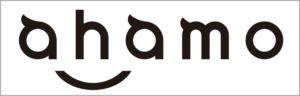アップルストアで購入したiPhoneはSIMフリー仕様のため、キャリアを自由に選べるのが魅力です。その中でも、月額基本料0円から始められる柔軟な料金設計が特徴の「povo2.0」は、多くのiPhoneユーザーに人気があります。
しかし、実際にpovoで使うには、新規契約・MNP乗り換え・機種変更といった契約方法の違いや、eSIM・APN設定などの手順を正しく理解しておく必要があります。
この記事では、アップルストアで買ったiPhoneをpovo2.0で利用する方法を、契約形態別の手順や設定方法とあわせて詳しく解説。さらに、povo2.0で使うメリット・デメリットや注意点も紹介するので、これから乗り換えや契約を検討している方はぜひ参考にしてください。
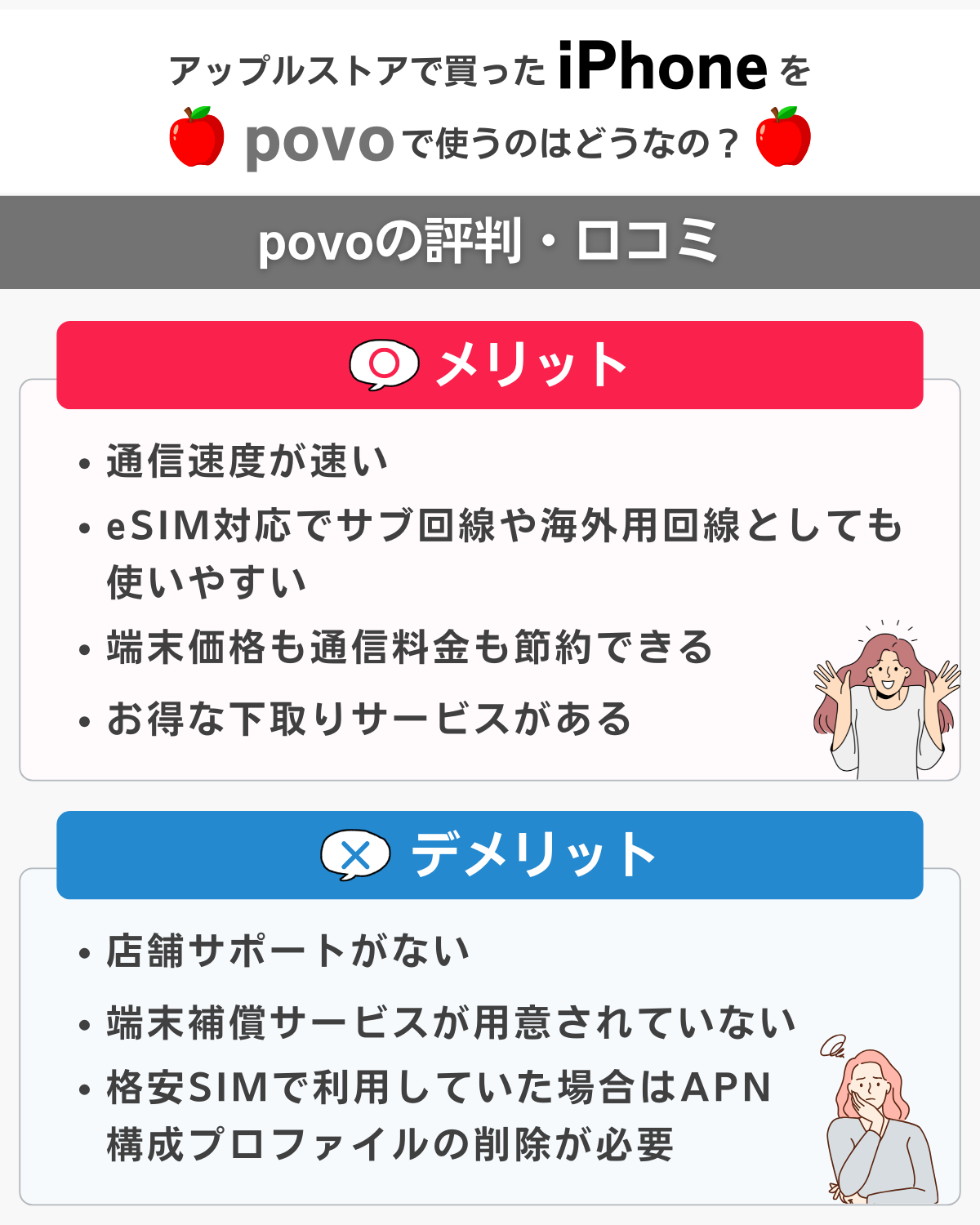


 監修者
監修者主な活動内容
- ショーケースプラスの管理・運用
- ショーケースプラスのYouTubeチャンネルにてスマホに関する動画の投稿
- ショーケースプラスのInstagramアカウントにてスマホに関する動画の投稿
- ショーケースプラスのTikTokアカウントにてスマホに関する動画の投稿
- ショーケースプラスのXアカウントにて格安SIMに関する動画の投稿




- 1 アップルストアで買ったiPhoneをpovo2.0で新規契約する手順
- 2 アップルストアで買ったiPhoneでpovo2.0へ乗り換え(MNP)する手順
- 3 アップルストアで買ったiPhoneをpovo2.0で機種変更する手順
- 4 アップルストアで買ったiPhoneをpovo2.0でeSIM契約する手順
- 5 アップルストアで買ったiPhoneに移行後のAPNの設定手順
- 6 アップルストアで買ったiPhoneをpovo2.0で使うメリット4つ
- 7 アップルストアで買ったiPhoneをpovo2.0で使うデメリットと注意点3つ
- 8 アップルストアで買ったiPhoneをpovo2.0で使う際によくある質問
- 9 povo2.0ならアップルストアのiPhoneもお得に使える
アップルストアで買ったiPhoneをpovo2.0で新規契約する手順

まずはアップルストアで購入したiPhoneをpovo2.0で新規契約する手順を見ていきましょう。
なお、ここではSIMカードでの申し込みを想定しています。
eSIMを利用する場合は「アップルストアで買ったiPhoneをpovo2.0でeSIM契約する手順」をチェックしてください。
手順1:申し込みに必要なものを準備する
最初に、povo2.0の新規契約に必要なものを準備しましょう。
- 本人確認書類
運転免許証、マイナンバーカード、在留カードのいずれか1つ - クレジットカード
- 有効なメールアドレス
- povo2.0で利用するiPhone
povo2.0で利用できる本人確認書類は運転免許証、マイナンバーカード、在留カードの3つのみです。
その他の書類は、本人確認書類として使えないので注意しましょう。
povo2.0の支払い方法は、クレジットカードと「あと払いペイディ」の2つです。

手順2:povo2.0への申し込み
準備ができたらpovo2.0を申し込みましょう。
povo2.0はアプリまたはWebサイトから申し込めますが、いずれにせよ本人確認でpovo2.0アプリを利用します。
ここでは、Webサイトから申し込む手順を紹介していきます。
- STEP.povo2.0の申し込みページにアクセスする

- STEP.申し込み種別を選択する
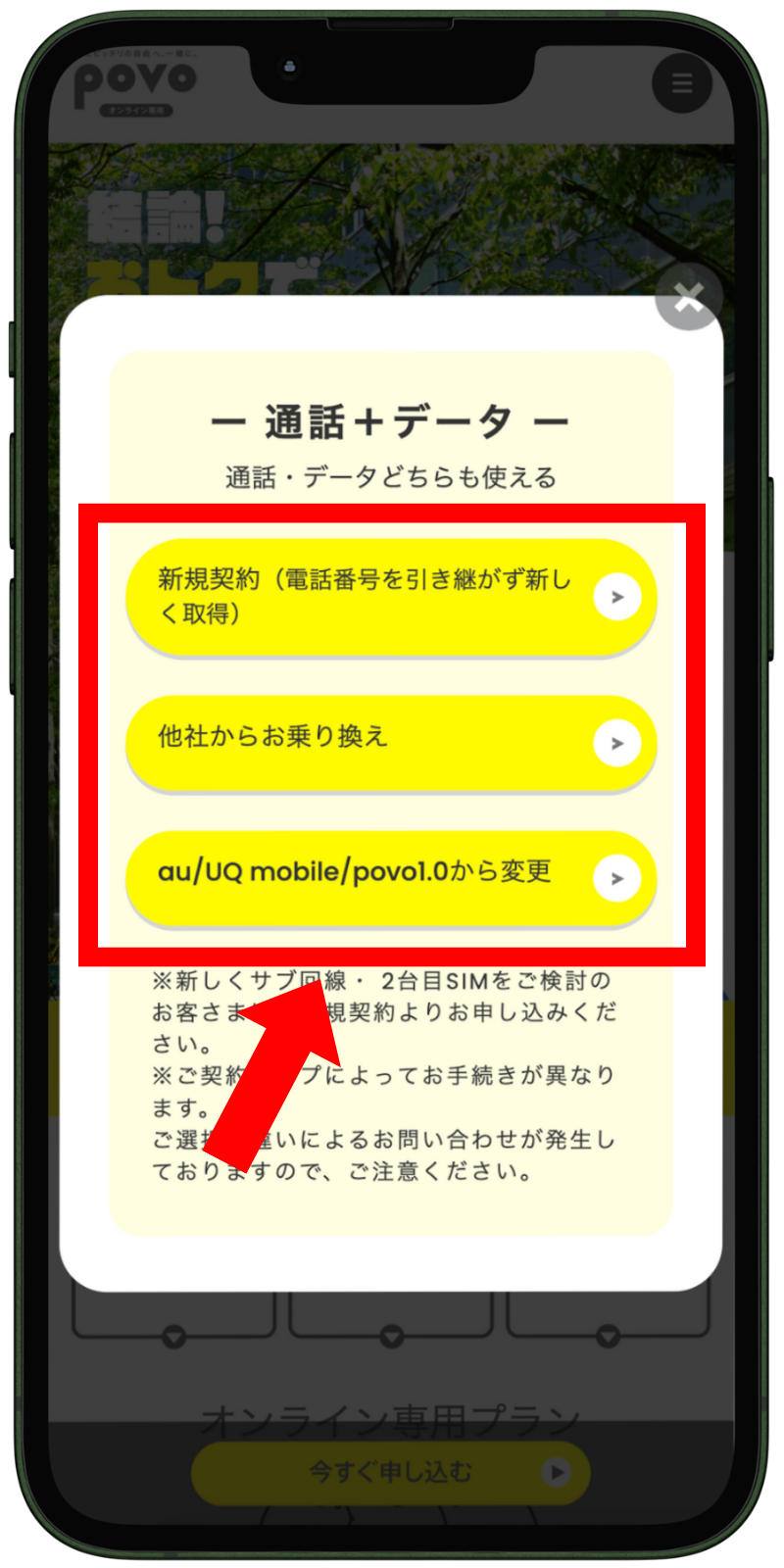
- STEP.「データ専用」または「通話+データ」を選択して「次へ」をタップ
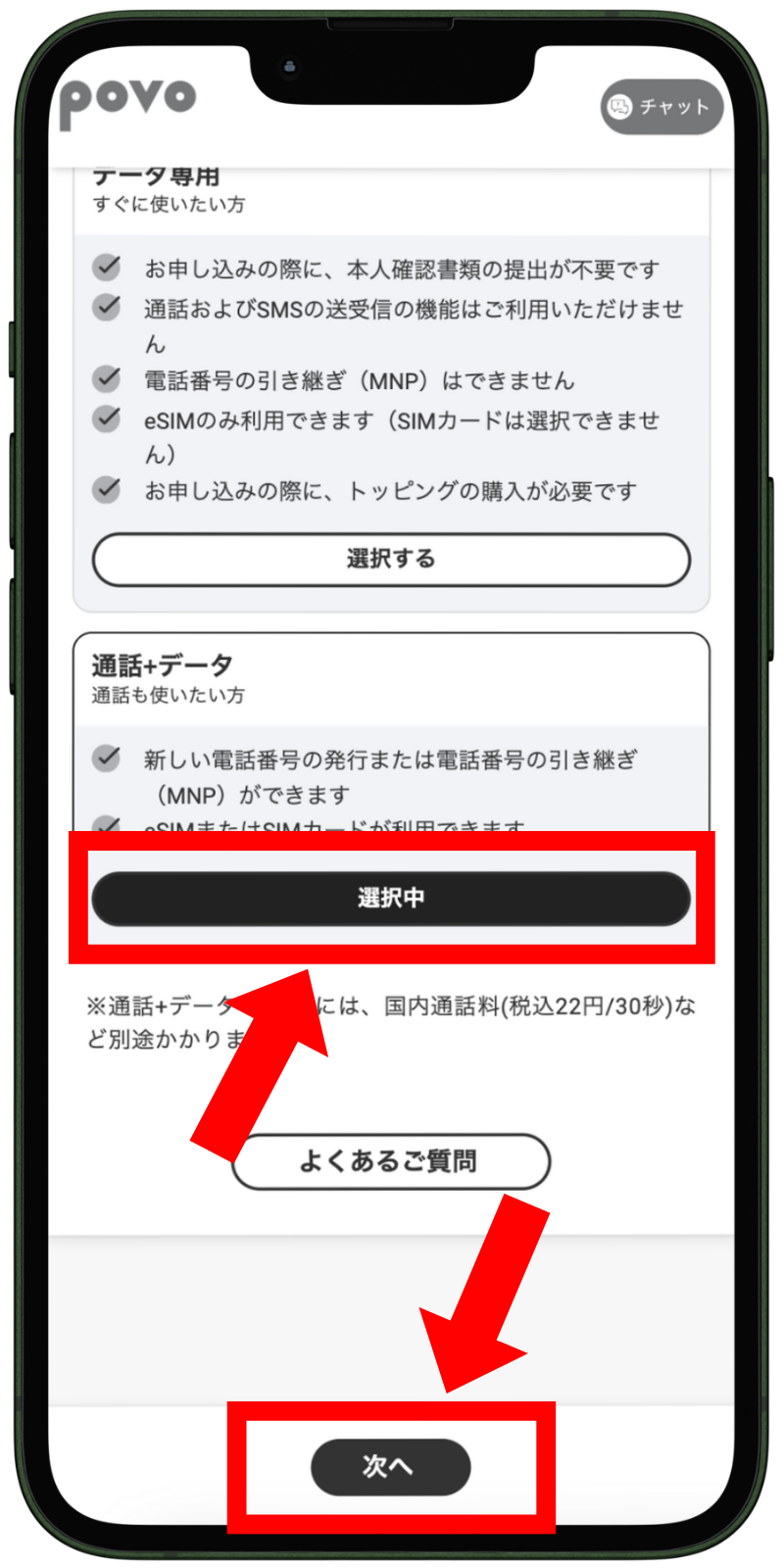
- STEP.契約タイプ・SIMタイプ・メールアドレスを入力して「次へ」をタップ
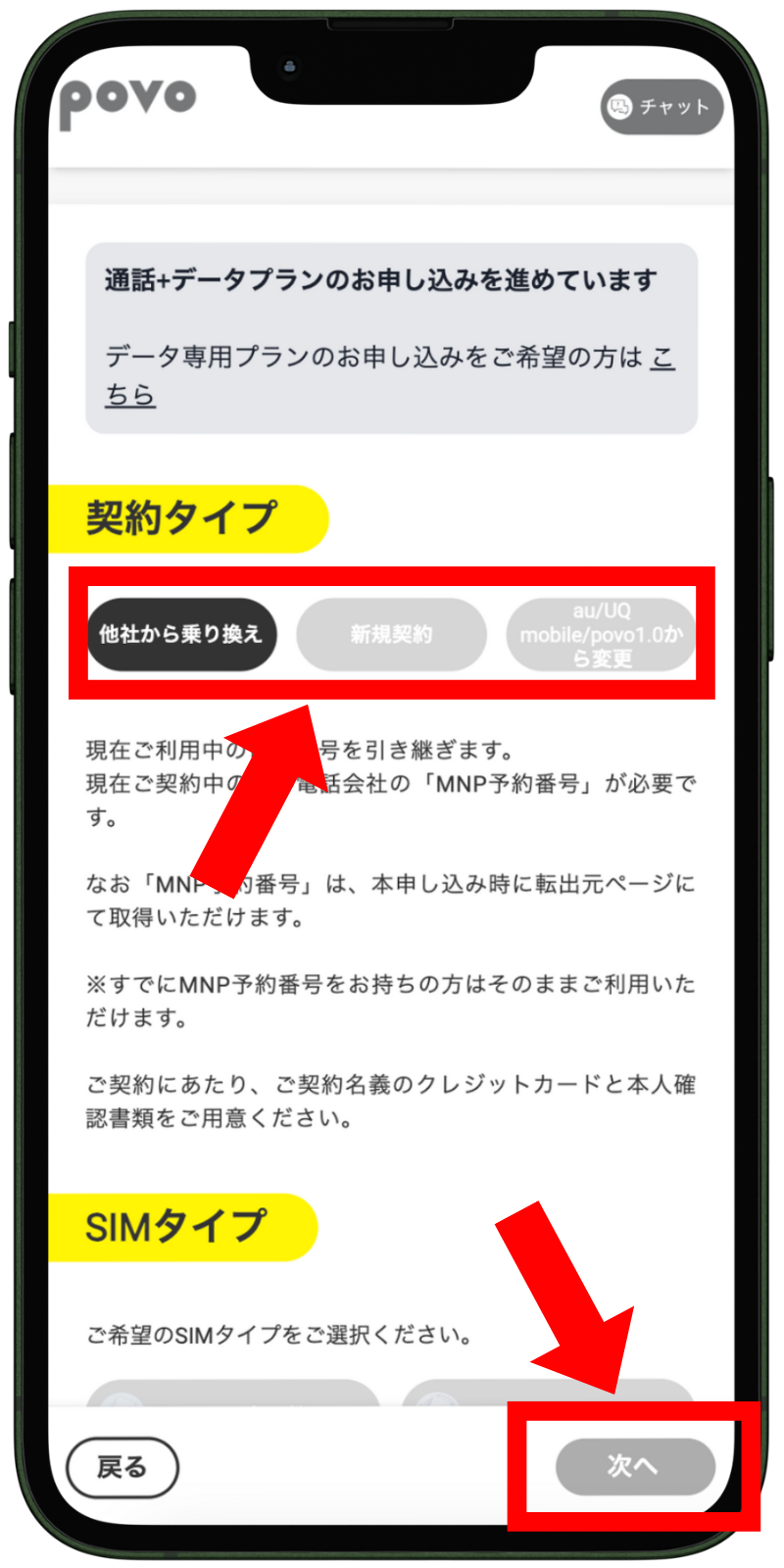
- STEP.メールアドレスに届く認証コードを入力し「次へ」をタップ
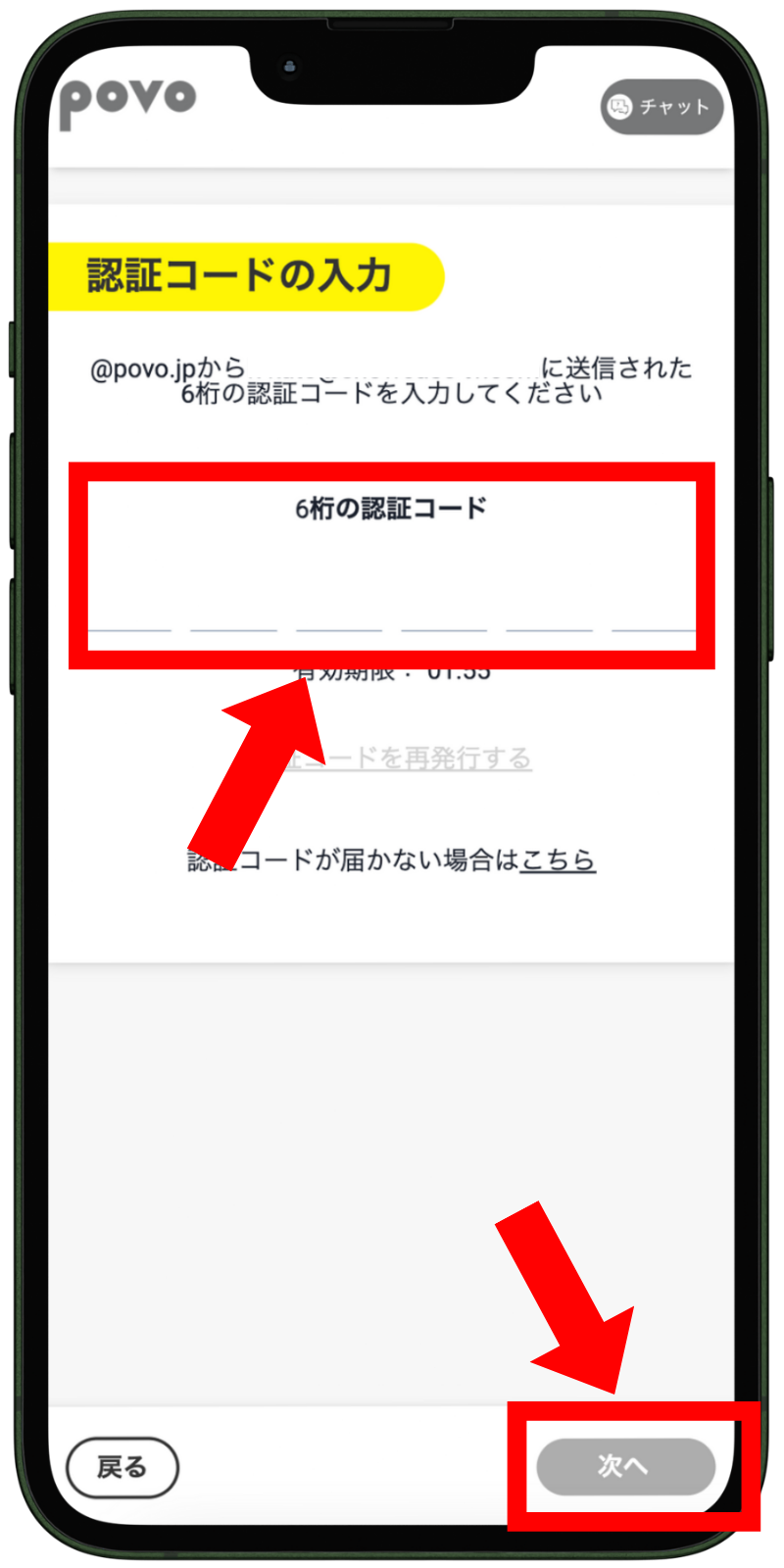
- STEP.規約に同意して「この内容で申し込む」をタップ
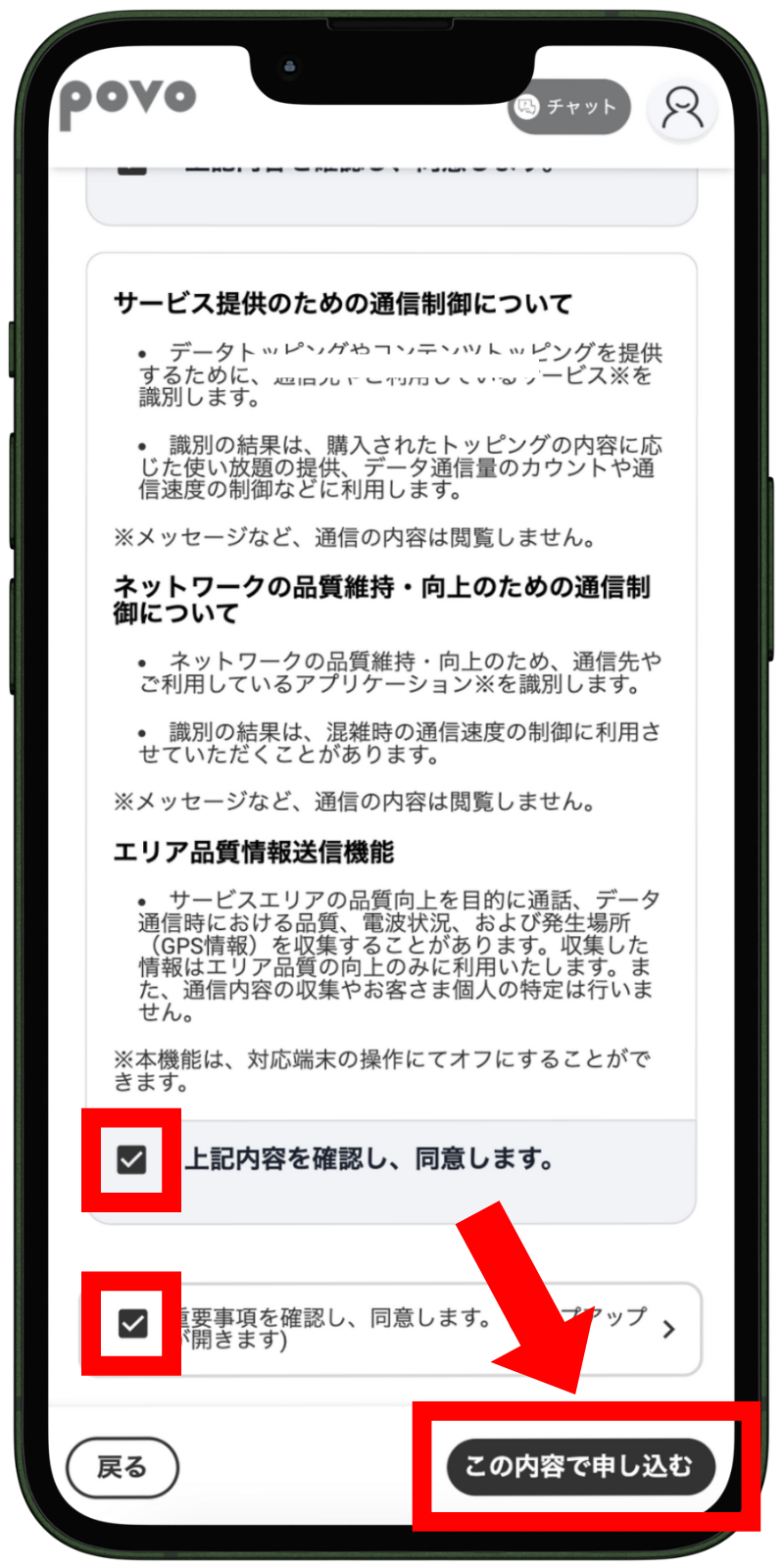
- STEP.画面の指示に従って必要事項を入力重要事項説明の確認や、クレジットカード情報の入力などがあります。
- STEP.画面の指示に従って本人確認を実施スマホのカメラを利用してeKYC(電子本人認証)を進めてください。
- 終了
手順3:初期設定
申し込みが終わったら、初期設定(SIM開通手続き)を進めます。
必ず、SIMカードが手元に届いてから手続きを進めてください。
- STEP.povo2.0アプリを起動し、「SIMカードを有効化する」をタップ9時30分~20時の間に有効化しましょう。
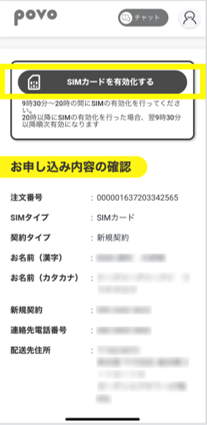
- STEP.「バーコードをスキャンする」をタップカメラが起動したら、SIMカード台紙のバーコードを読み取ります。
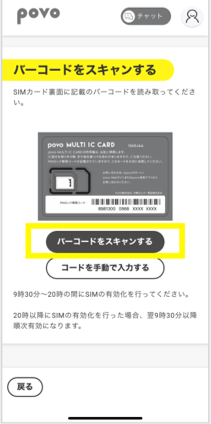
- STEP.「SIMカードを有効化する」をタップSIMカードの有効化完了メールが届くのを待ちましょう。
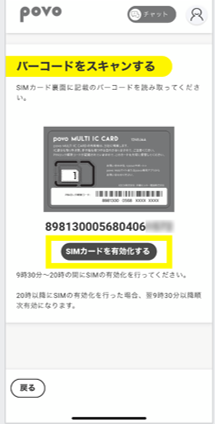
- STEP.「次へ」をタップ有効化完了メールが届くと、タップできるようになります。

- STEP.SIMカードをiPhoneへ挿入SIMピンを本体横の穴に挿し、SIMトレイを引き出してください。
- STEP.発信テストを実施発信テスト用番号(111/通話料無料)に電話をかけ、問題なく利用できるかを確認します。
- STEP.モバイルデータ通信テストを実施Wi-Fiを切った状態でブラウザを起動し、Webサイトが閲覧できるか確認します。
- 終了
アップルストアで買ったiPhoneでpovo2.0へ乗り換え(MNP)する手順

続いて、アップルストアで買ったiPhoneでpovo2.0に乗り換え(MNP)する手順を解説します。
手順1:申し込みに必要なものを準備する
まずは、povo2.0への乗り換えに必要なものを準備しましょう。
- 本人確認書類
運転免許証、マイナンバーカード、在留カードのいずれか1つ - クレジットカード
- 有効なメールアドレス
- povo2.0で利用するiPhone
- MNP予約番号
MNPワンストップ対応の事業者から乗り換える場合は不要
povo2.0に乗り換える場合は「MNP予約番号」を取得する必要があります。
現在利用している事業者のマイページから取得しておきましょう。
ただし、「MNPワンストップ」に対応している事業者から乗り換える場合は、MNP予約番号が不要です。
- ドコモ/ahamo
- ソフトバンク/ワイモバイル/LINEMO
- 楽天モバイル
- LINEモバイル
- J:COMモバイル
- IIJmio
- mineo
対応事業者は随時増えているので、詳しくは利用中の格安SIMへ問い合わせてみてください。
手順2:povo2.0への申し込み
準備ができたらpovo2.0を申し込みましょう。
ここでは、Webサイトから申し込む手順を紹介していきます。
- STEP.povo2.0の申し込みページにアクセスする

- STEP.申し込み種別を選択する
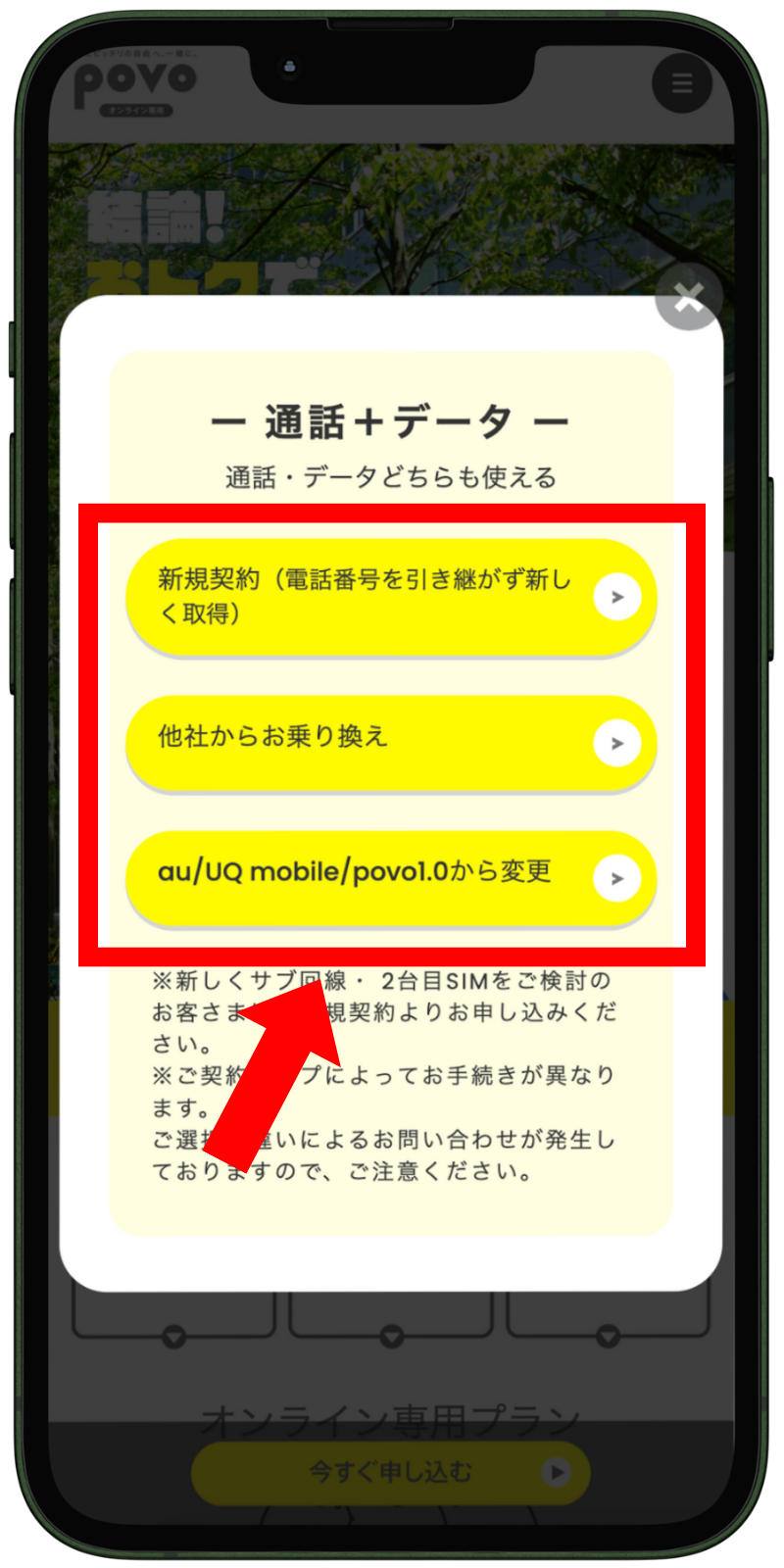
- STEP.「データ専用」または「通話+データ」を選択して「次へ」をタップ
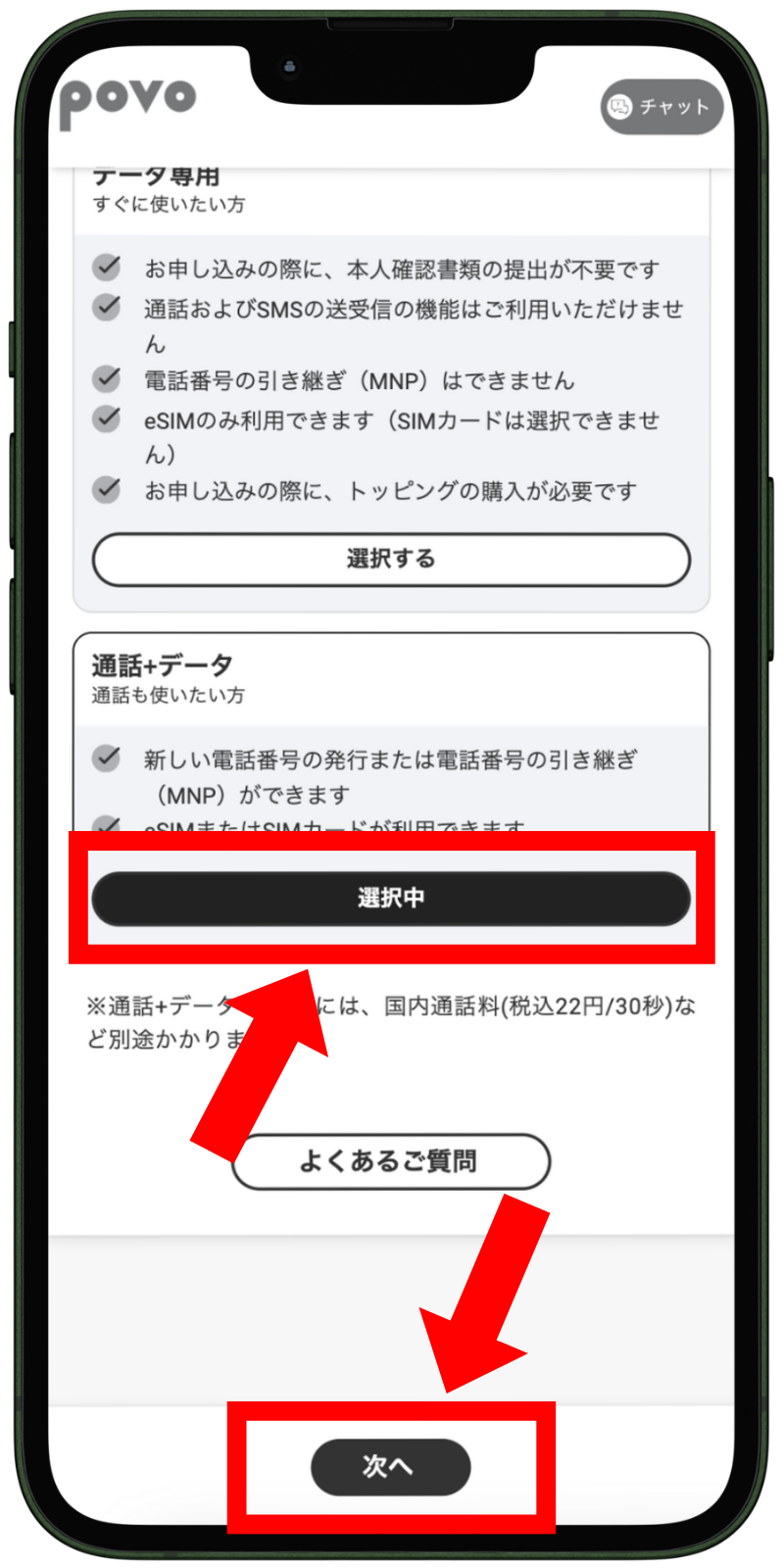
- STEP.契約タイプ・SIMタイプ・メールアドレスを入力して「次へ」をタップ
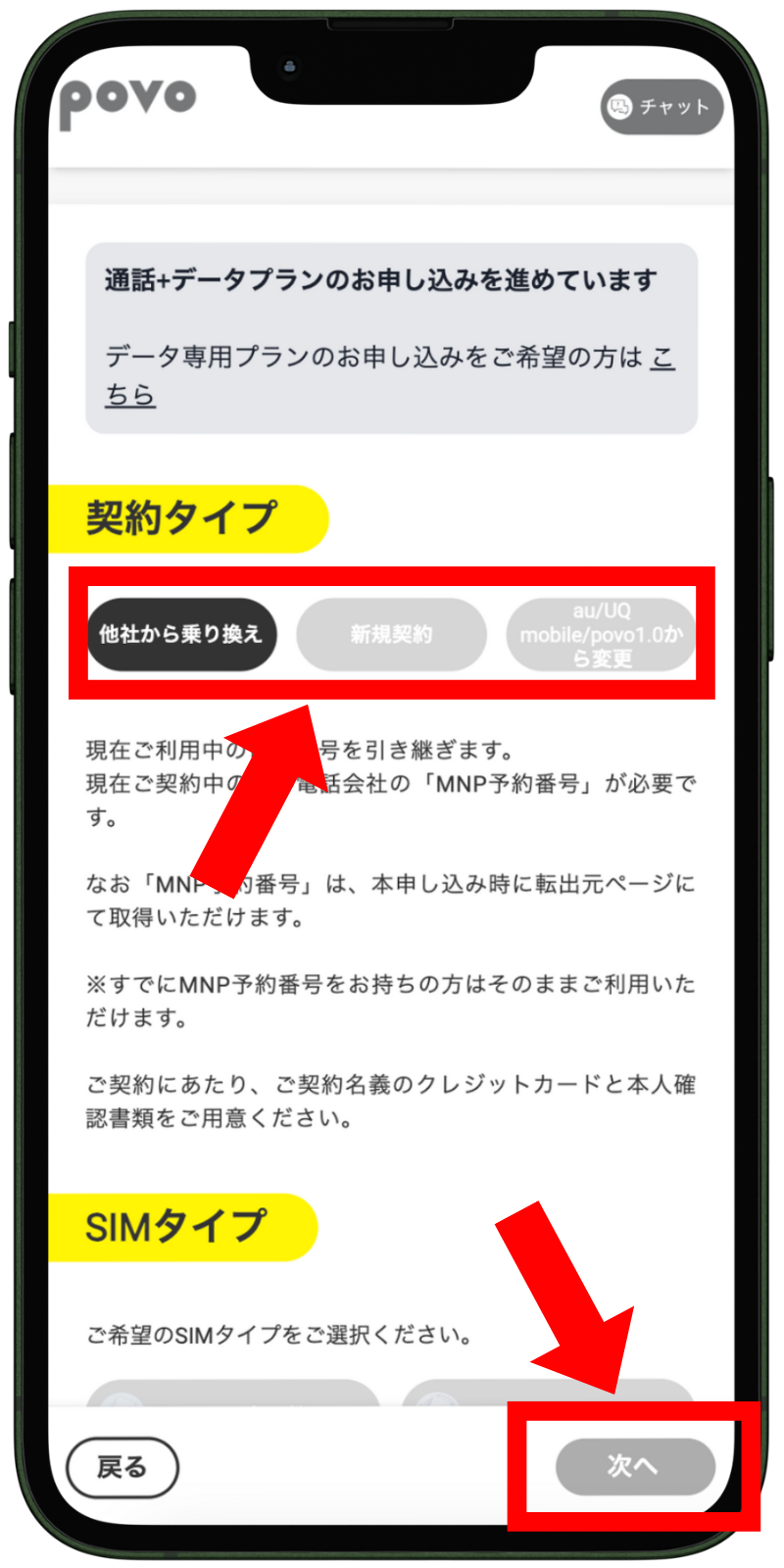
- STEP.メールアドレスに届く認証コードを入力し「次へ」をタップ
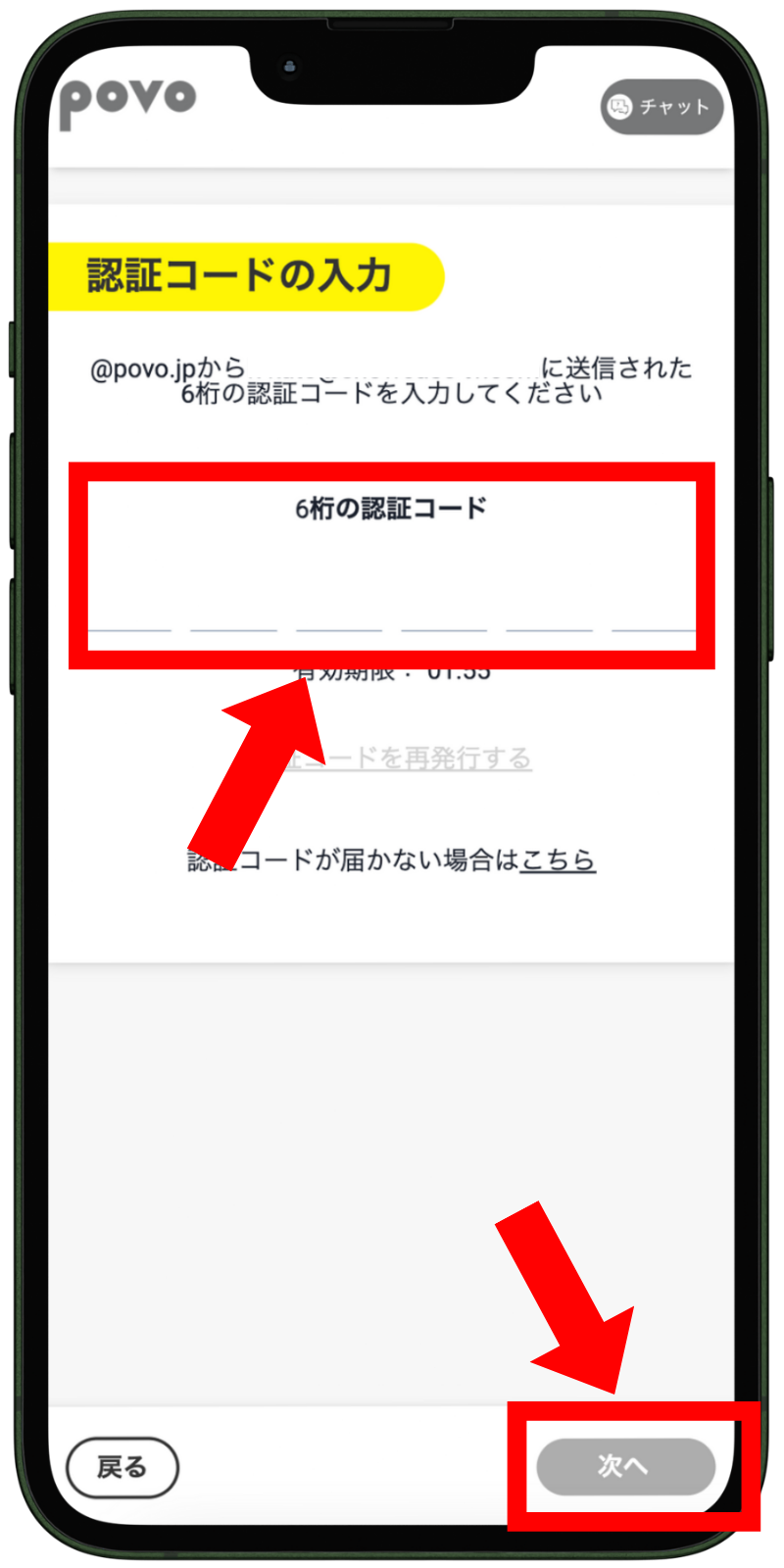
- STEP.規約に同意して「この内容で申し込む」をタップ
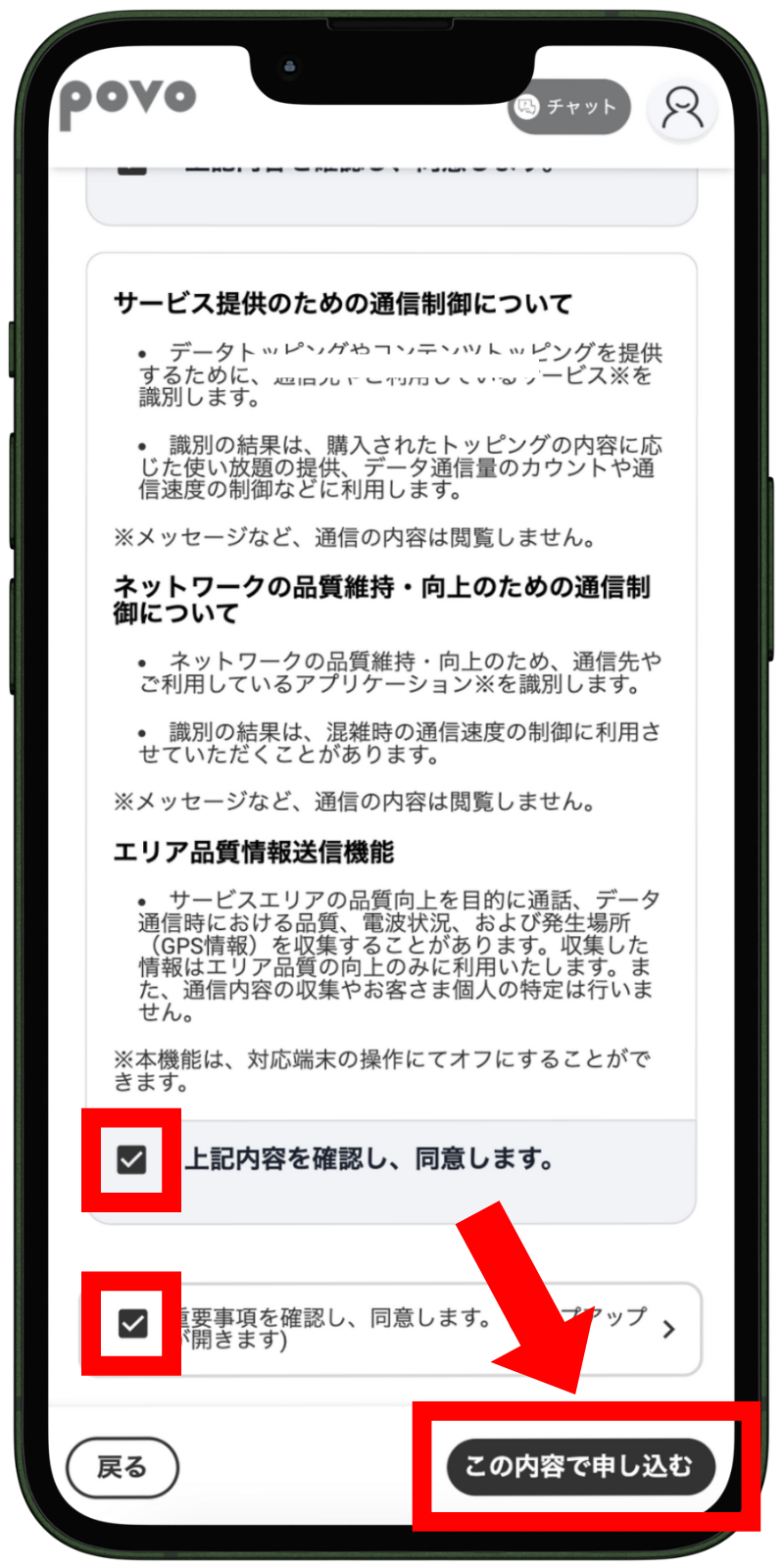
- STEP.画面の指示に従って必要事項を入力重要事項説明の確認や、クレジットカード情報の入力などがあります。
- STEP.画面の指示に従って本人確認を実施スマホのカメラを利用してeKYC(電子本人認証)を進めてください。
- STEP.MNP手続きMNP予約番号の有無を選択し、MNPワンストップを利用するかMNP予約番号を入力しましょう。
- 終了
手順3:初期設定
申し込みが終わったら、初期設定(SIM開通手続き)を進めてください。
SIMカードは、必ず手元に届いてから開通手続きを進めてください。
- STEP.povo2.0アプリを起動し、「povo2.0への切り替え/SIM有効化」をタップ9時30分~20時の間に有効化しましょう。
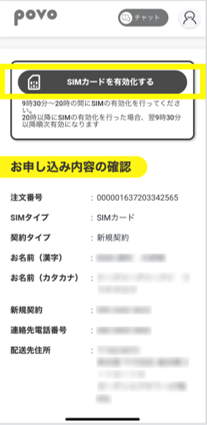
- STEP.「バーコードをスキャンする」をタップカメラが起動したら、SIMカード台紙のバーコードを読み取ります。
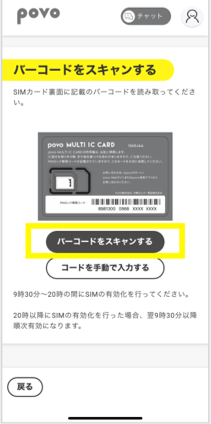
- STEP.「SIMカードを有効化する」をタップSIMカードの有効化完了メールが届くのを待ちましょう。
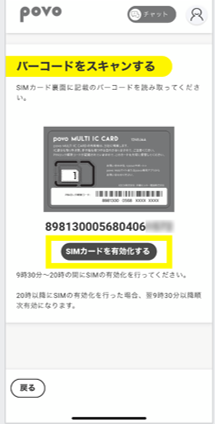
- STEP.「次へ」をタップ有効化完了メールが届くと、タップできるようになります。

- STEP.SIMカードをiPhoneへ挿入SIMピンを本体横の穴に挿し、SIMトレイを引き出してください。
- STEP.発信テストを実施発信テスト用番号(111/通話料無料)に電話をかけ、問題なく利用できるかを確認します。
- STEP.モバイルデータ通信テストを実施Wi-Fiを切った状態でブラウザを起動し、Webサイトが閲覧できるか確認します。
- 終了
開通手続きが終わると、それまで利用していた事業者は自動的に解約されます。
アップルストアで買ったiPhoneをpovo2.0で機種変更する手順

続いて、既存のpovo2.0ユーザーがアップルストアで買ったiPhoneへ機種変更する手順を解説します。

手順1:データ移行
まずは、古い機種からiPhoneへデータを移行しましょう。
iPhoneの電源をつけて、「クイックスタート」と表示されるまで初期設定を進めてください。
iPhoneへデータを移行する方法は、大きく2つあります。
iPhoneからの移行:クイックスタート
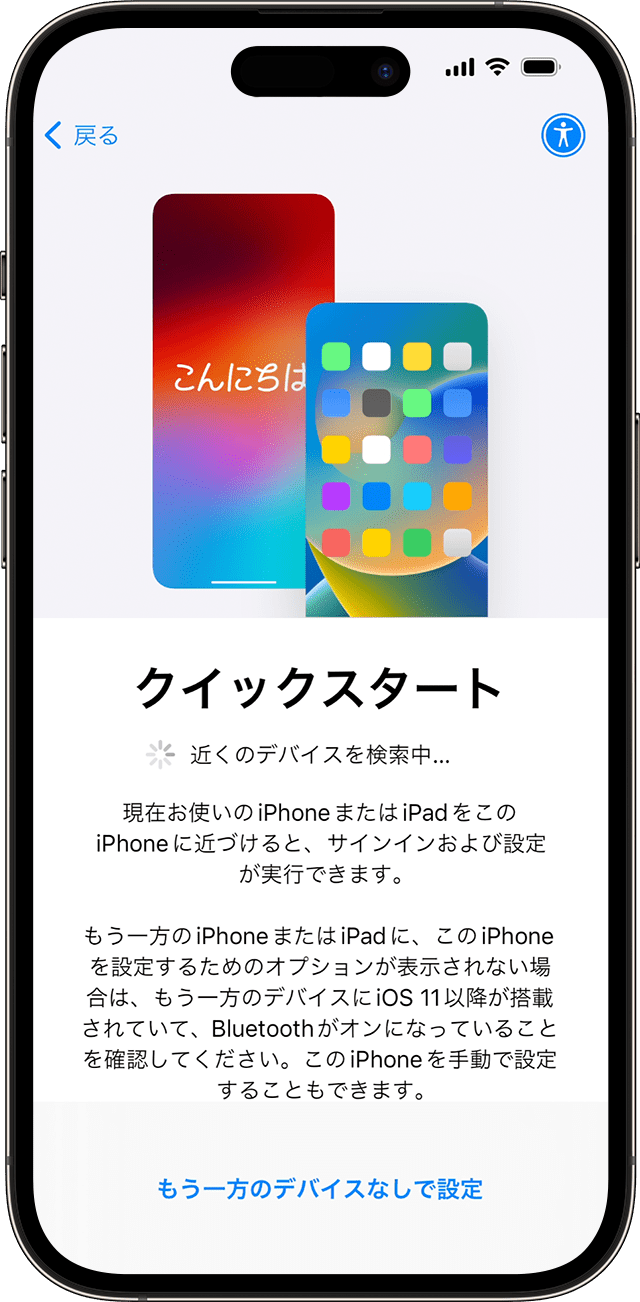
iPhone同士でデータを移行するなら「クイックスタート」が便利です。
2台のiPhoneを近づけるだけで、簡単に多くのデータを移行できます。
- STEP.古いiPhoneと新しいiPhoneを近づける古いiPhoneはBluetoothをオンにし、Wi-Fiに接続しておきましょう。
- STEP.古いiPhoneで「続ける」をタップ古いiPhoneに「新しいiPhoneを設定」のポップアップが表示されます。
- STEP.新しいiPhoneに表示されるアニメーションを、古いiPhoneで読み取る古いiPhoneでカメラを起動し、読み取ってください。
- STEP.新しいiPhoneで古いiPhoneのパスコードを入力新しいiPhoneでも、移行元と同じパスワードを利用します。
- STEP.新しいiPhoneでFace IDを設定Touch ID搭載機種の場合は、Touch IDを設定してください。
- STEP.「iPhoneから転送」をタップ画面の指示に従って手続きを進め、データ転送が終わるのを待ちましょう。
- 終了
Androidからの移行:iOSに移行アプリ
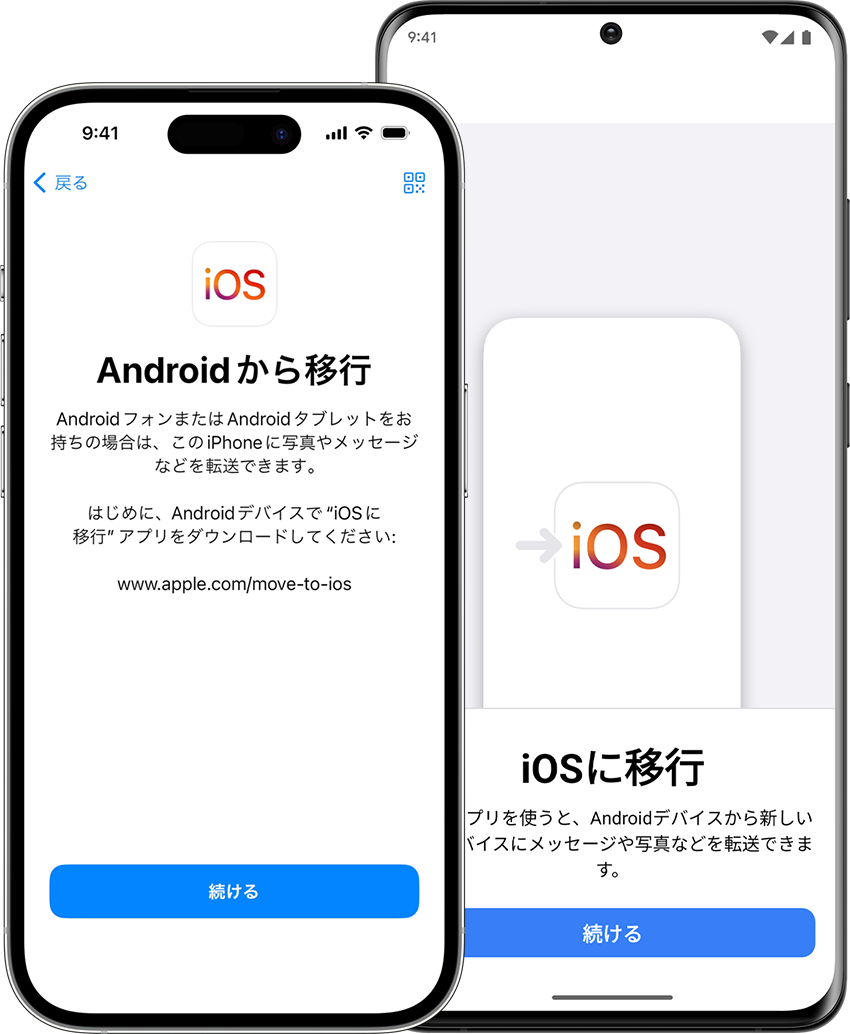
Androidから移行する場合は、「iOSに移行」アプリを利用してください。
Apple純正アプリで、こちらも簡単にデータを移行できます。
- STEP.iPhoneで「もう一方のデバイスなしで設定」をタップAndroidスマホをWi-Fiに繋いでおきましょう。
- STEP.「アプリとデータを転送」画面で「Androidから」をタップ
- STEP.Androidで「iOSに移行」アプリを起動し、設定を進める画面の指示に従って設定を進めましょう。
- STEP.iPhoneの画面に表示されるコードを、Androidで入力iPhoneで「続ける」をタップし、コードが表示されるのを待ちます。
- STEP.移行したいデータを選択して「続ける」をタップ画面の指示に従って手続きを進め、データ転送が終わるのを待ちましょう。
- 終了
手順2:SIMの入れ替え

次にSIMカードの入れ替えです。
- STEP.これまで使っていた機種から、povo2.0のSIMカードを取り出す本体横の穴にSIMピンを差すと、SIMトレイを取り出せます。
- STEP.iPhoneにpovo2.0のSIMカードを差す新しいiPhoneのSIMトレイを取り出し、SIMカードを入れて差し直せばOKです。
- STEP.電話発信テストを実施発信テスト用番号「111(通話料無料)」に電話をかけ、ガイダンスを最後まで聞きましょう。
- STEP.モバイルデータ通信テストを実施Wi-Fiを切った状態でブラウザを起動し、Webサイトが閲覧できるか確認します。
- 終了
アップルストアで買ったiPhoneをpovo2.0でeSIM契約する手順

アップルストアで購入したiPhoneがeSIMに対応しているなら、eSIM契約がおすすめです。
SIMカードが届くのを待つ必要がないため、最短で申し込んだ当日に利用開始できます。
povo2.0でeSIM契約する方法
povo2.0でeSIMを契約する方法は以下の通りです。
- STEP.povo2.0の申し込みページにアクセスする

- STEP.申し込み種別を選択する
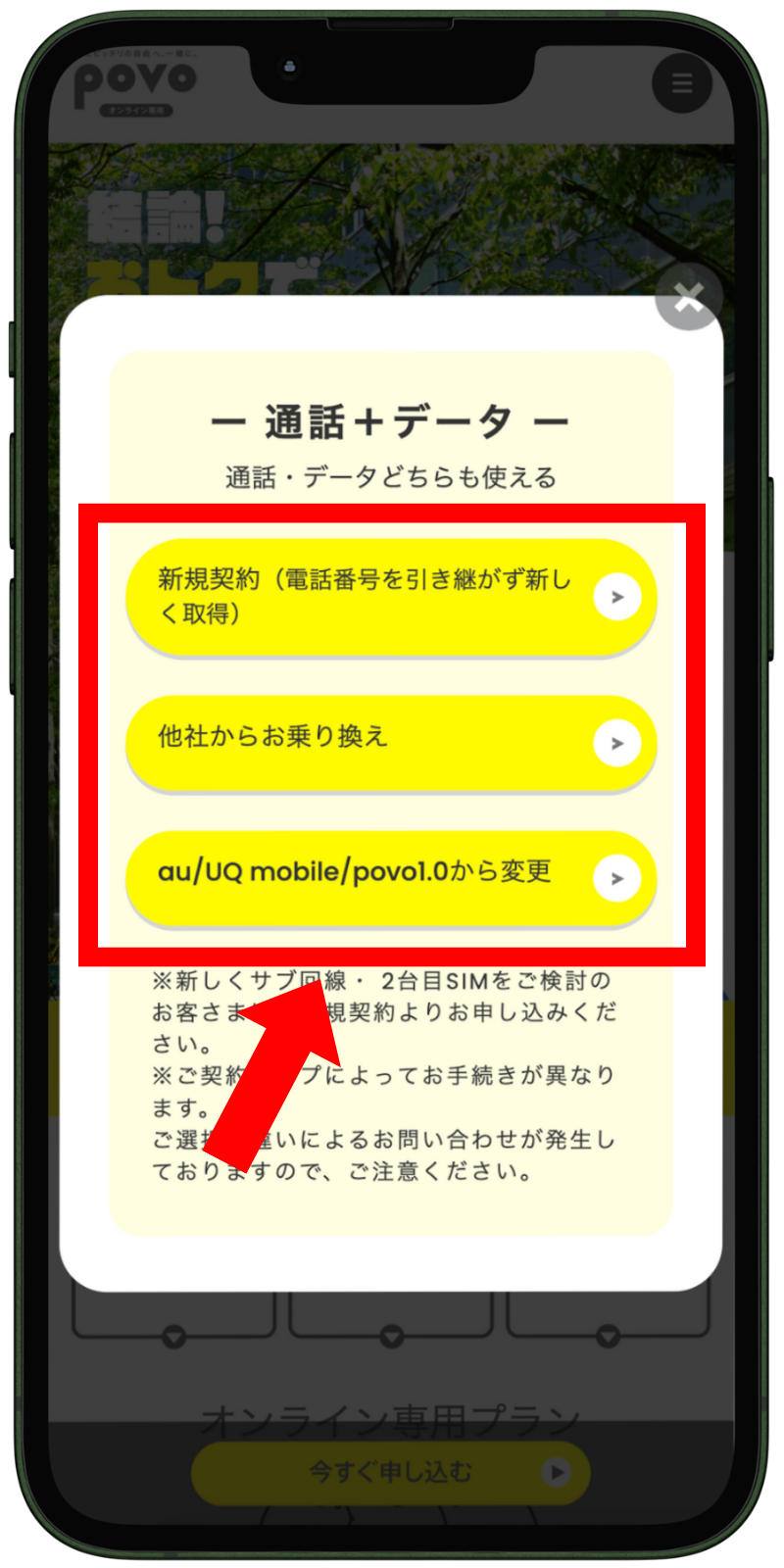
- STEP.「データ専用」または「通話+データ」を選択して「次へ」をタップ
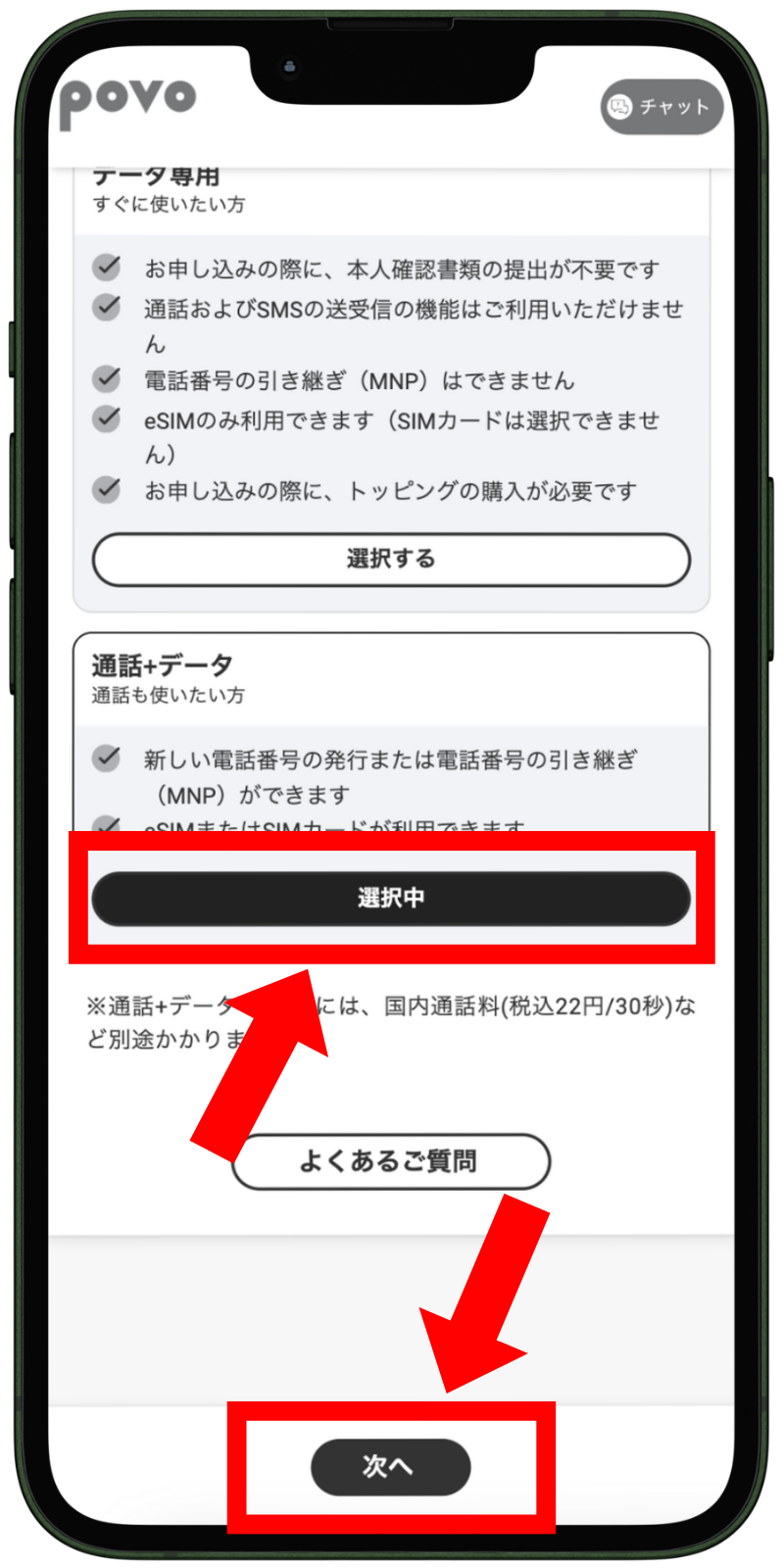
- STEP.契約タイプ・SIMタイプ・メールアドレスを入力して「次へ」をタップここで「eSIM」を選択てください。
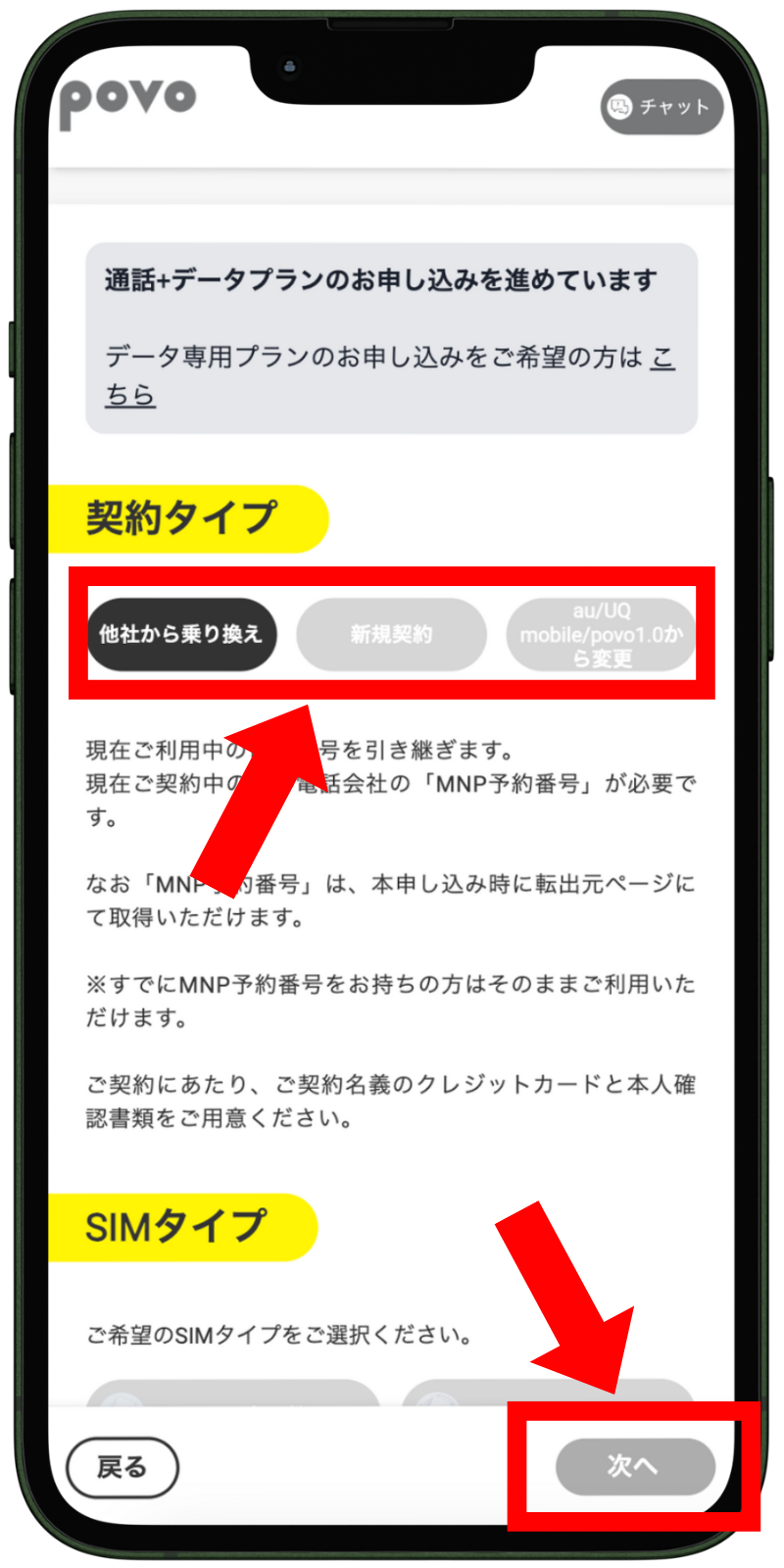
- STEP.メールアドレスに届く認証コードを入力し「次へ」をタップ
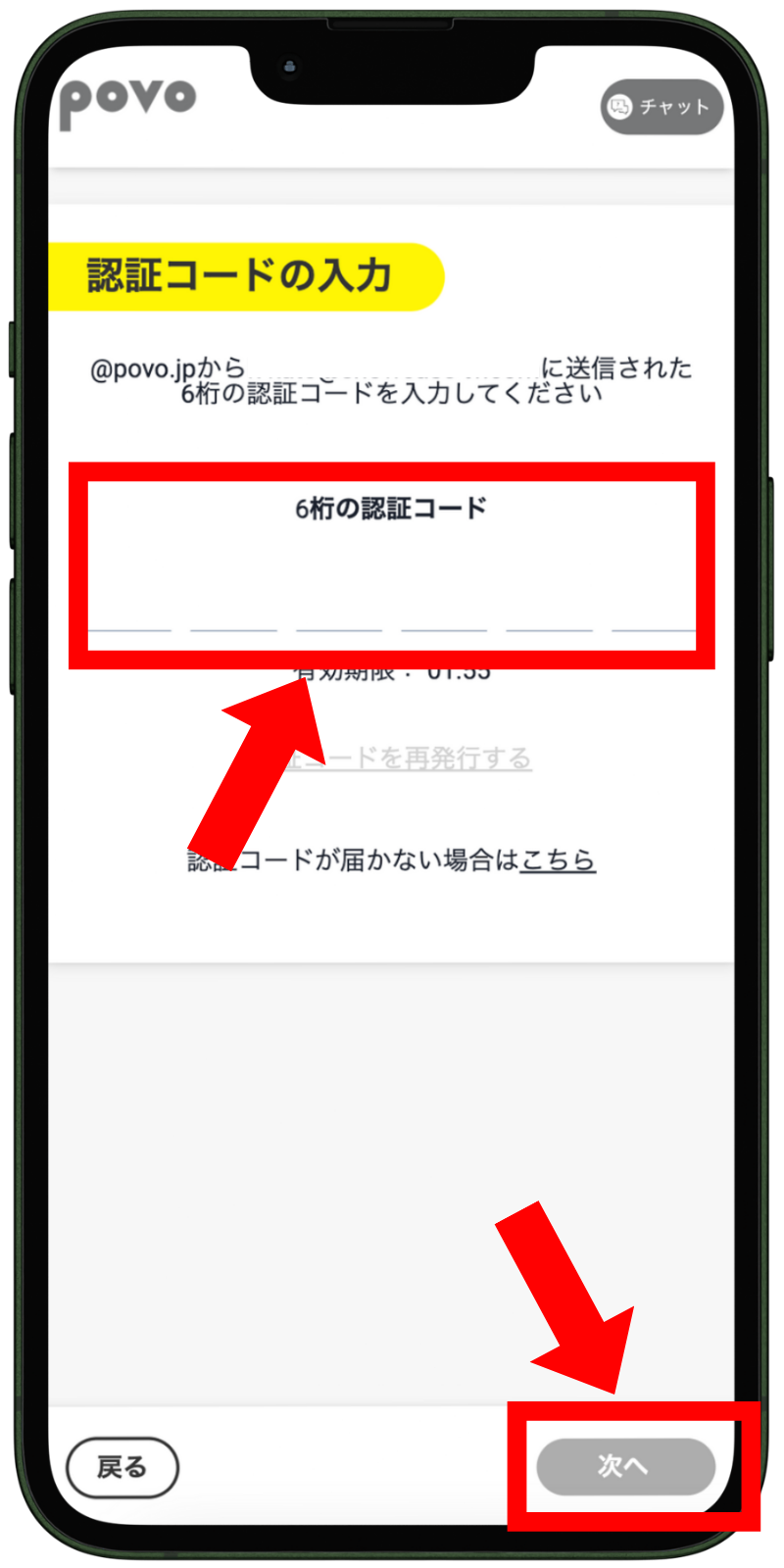
- STEP.規約に同意して「この内容で申し込む」をタップ
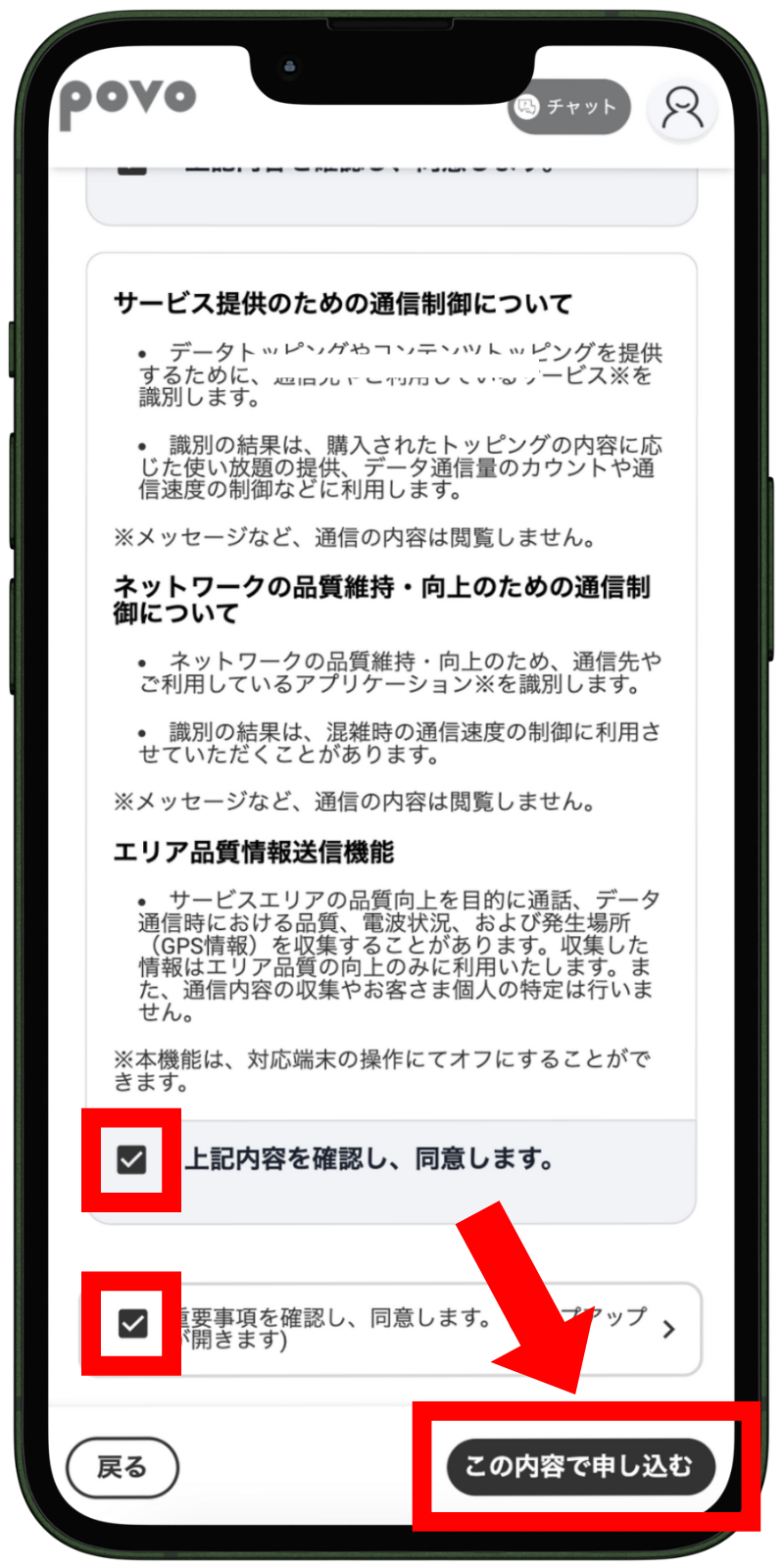
- STEP.画面の指示に従って必要事項を入力重要事項説明の確認や、クレジットカード情報の入力などがあります。
- STEP.画面の指示に従って本人確認を実施スマホのカメラを利用してeKYC(電子本人認証)を進めてください。
- STEP.MNP手続き(MNPの場合のみ)MNP予約番号の有無を選択し、MNPワンストップを利用するかMNP予約番号を入力しましょう。
- 終了
nanoSIMからeSIMに切り替える手順
現在povo2.0のnanoSIMを利用している場合、povo2.0アプリからeSIMへ変更できます。
- STEP.povo2.0アプリを起動
- STEP.左上の「人型マーク」から「契約管理」をタップ
- STEP.「SIMの再発行・交換」をタップ
- STEP.再発行するSIMタイプで「eSIM」をタップ
- STEP.SIM再発行理由を選択し、生年月日を入力して「次へ」をタップSIM再発行理由は「盗難紛失」以外を選んでください。
- STEP.本人確認を実施画面の指示に従って、本人確認を進めます。
- 終了
手続き後にeSIMのプロファイルをダウンロード
povo2.0をeSIMで契約、もしくはeSIMの再発行が終わったら、最後にeSIMプロファイルをダウンロードします。
- STEP.povo2.0アプリを起動し、「eSIMを発行する」をタップ9時30分~20時の間に有効化しましょう。
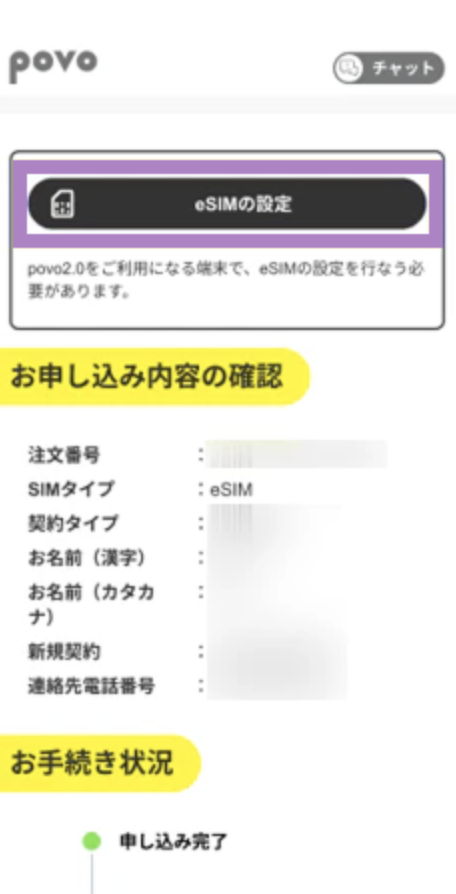
- STEP.「eSIMの設定」をタップここからは、必ずpovo2.0を使うiPhoneで手続きを進めてください。
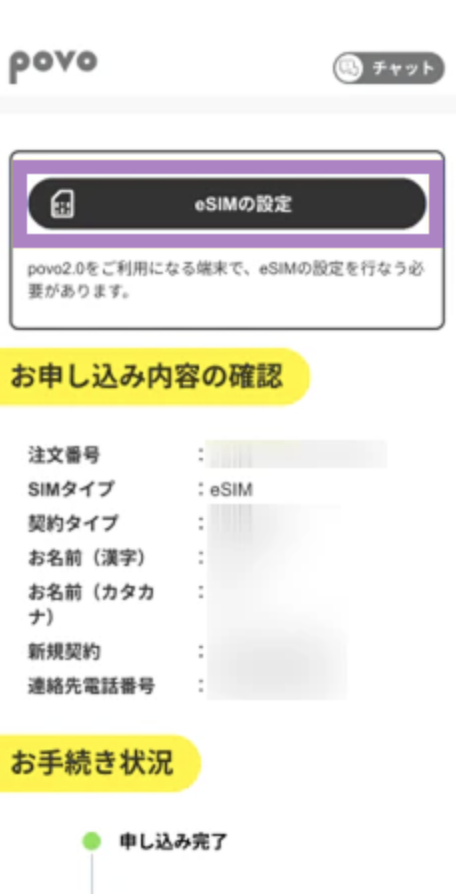
- STEP.「eSIMプロファイルをダウンロード」をタップeSIMのダウンロードには、時間がかかることもあります。
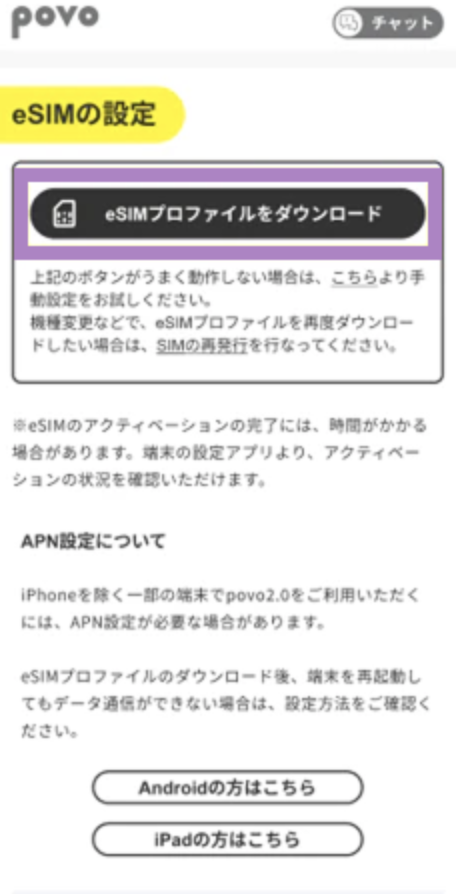
- STEP.「続ける」をタップ「続ける」が2回表示されるので、タップしてください。

- STEP.「完了」をタップこれでeSIMプロファイルのダウンロードが完了です。

- STEP.「閉じる」をタップpovo2.0アプリを終了してください。
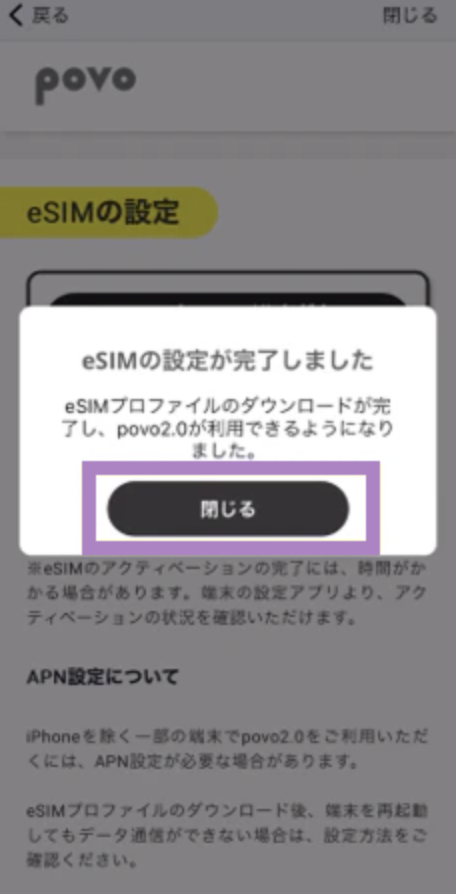
- STEP.モバイル通信プランの設定povo2.0以外のSIMと併用する場合のみ、画面の指示に従って設定を進めましょう。
- 終了
アップルストアで買ったiPhoneに移行後のAPNの設定手順

アップルストアで購入したiPhoneをpovo2.0で使う場合、原則APN設定は不要です。
SIMカードを差し込むか、eSIMプロファイルをダウンロードすればすぐに使えます。
ただし、iOSのバージョンが15.0未満の場合は、最新のiOSへアップデートしてください。
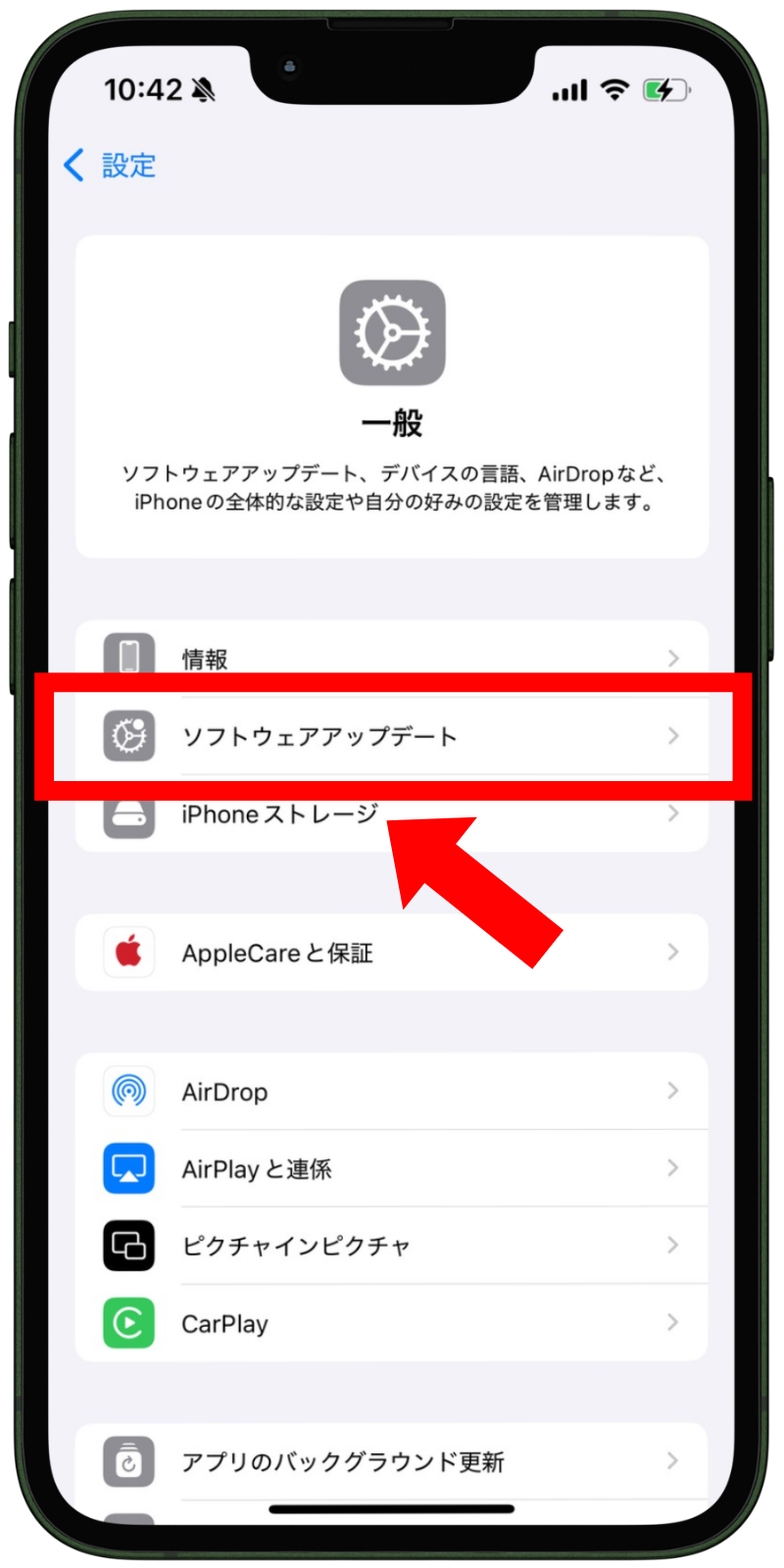
「設定」→「一般」→「ソフトウェア・アップデート」からiOSのバージョン確認およびアップデートができます。
アップルストアで買ったiPhoneをpovo2.0で使うメリット4つ
アップルストアで購入したiPhoneをpovo2.0で使うメリットは以下の通りです。
- 通信速度が安定している
- eSIM対応でサブ回線や海外用回線としても使いやすい
- 端末価格も通信料金も節約できる
- アップルストアにはお得な下取りサービスがある
通信速度が安定している

povo2.0はauと同じ回線を利用しているため、通信速度が非常に安定しています。
| povoの平均実効速度 | |||
|---|---|---|---|
| 計測時期 | 2025年6月 | 2025年7月 | 2025年9月 |
| 平均ダウンロード速度 | 112.19Mbps | 114.12Mbps | 126.46Mbps |
| 平均アップロード速度 | 17.76Mbps | 18.14Mbps | 18.01Mbps |
| 平均Ping値 | 45.67ms | 46.31ms | 42.55ms |
| 測定件数 | 2,190件 | 1,970件 | 1,646件 |
高性能なiPhoneと通信速度が安定しているpovo2.0の組み合わせなら、動画視聴やゲームもストレスなく利用できます。
安定した回線で思う存分iPhoneを使いたい人には、povo2.0がおすすめです。
eSIM対応でサブ回線や海外用回線としても使いやすい
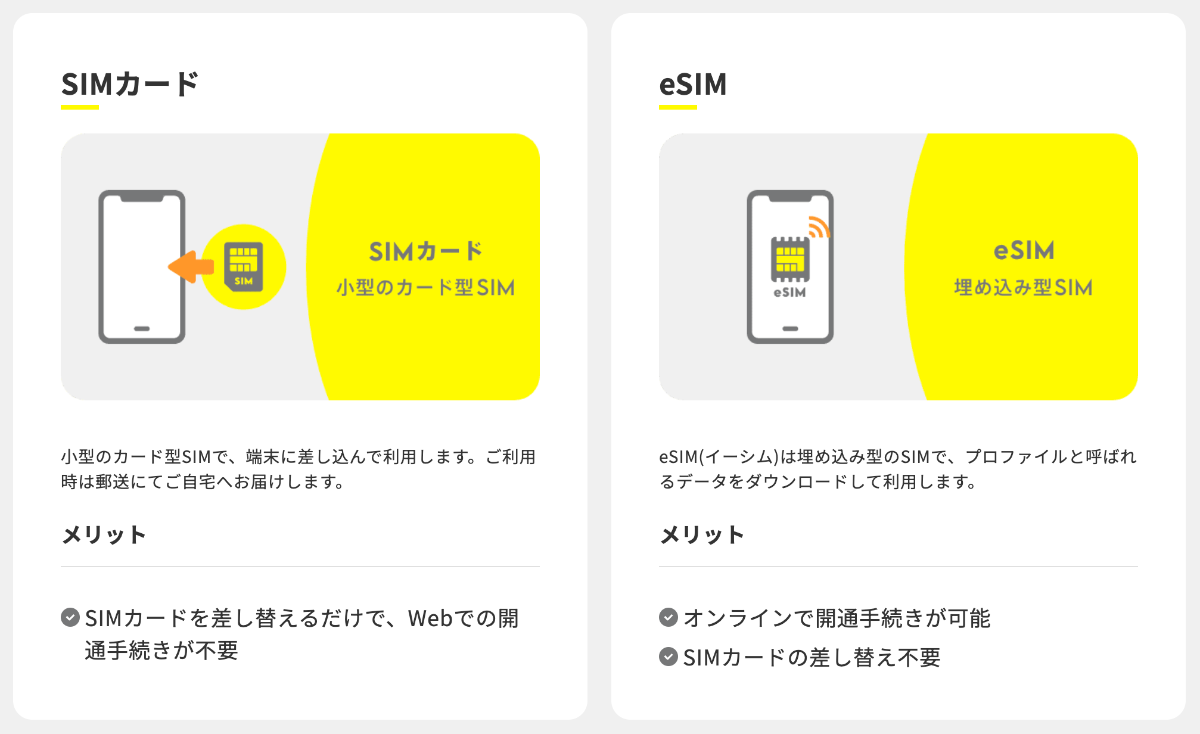
povo2.0はeSIMに対応しているので、サブ回線としてもおすすめです。
eSIM対応のiPhoneなら、他の大手キャリアや格安SIMとpovo2.0を簡単に併用できます。
仕事とプライベートで電話番号を使い分けたい人や、通信障害に備えたい人にピッタリです。
「海外データトッピング」を追加すれば海外ローミングも利用できるので、海外用の回線として保有しても良いでしょう。
端末価格も通信料金も節約できる
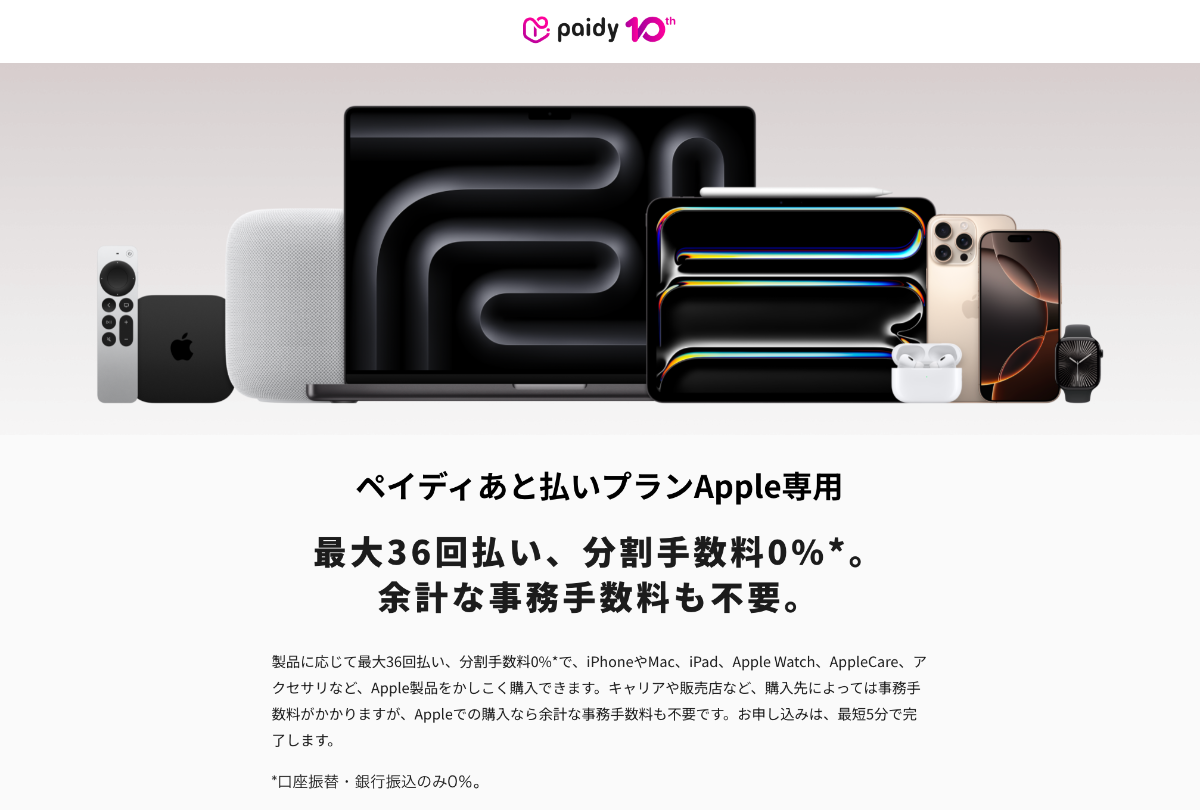
アップルストアの「ペイディあと払いプラン Apple専用」を利用すれば、無金利での分割払いができます。
分割回数はiPhone 16シリーズ(16eを除く)が最大36回まで、その他のiPhoneは最大24回までです。
無金利で分割できるなら、高額なiPhoneでも気軽に購入できるでしょう。

一方povo2.0は基本料金が0円で、必要なときだけトッピングを追加できます。
コストを抑えつつ柔軟に運用できる点が、povo2.0の魅力です。
アップルストアでiPhoneを購入してpovo2.0を利用することで、端末料金・月額料金ともに大きく節約できるでしょう。
アップルストアにはお得な下取りサービスがある

povo2.0ではなくアップルストアでiPhoneを購入する場合、充実した下取りサービスを利用できるメリットがあります。
もちろんpovo2.0にも下取りサービスはありますが、「スマホギガトレード」という独自のサービスです。
対象端末を買取りに出すとデータ容量がもらえる仕組みとなっているため、機種代金の割引等は受けられません。
一方アップルストアでは、大手キャリアのようなiPhoneの下取りサービスを展開しています。
対象モデルを下取りに出せば、新しいiPhoneの代金が最大103,000円割引されます。
| 機種 | アップルストア |
|---|---|
| iPhone 16 Pro Max | 最大120,000円 |
| iPhone 16 Pro | 最大102,000円 |
| iPhone 16 Plus | 最大81,000円 |
| iPhone 16 | 最大74,000円 |
| iPhone 15 Pro Max | 最大92,000円 |
| iPhone 15 Pro | 最大79,000円 |
| iPhone 15 Plus | 最大64,000円 |
| iPhone 15 | 最大67,000円 |
| iPhone 14 Pro Max | 最大75,000円 |
| iPhone 14 Pro | 最大60,000円 |
| iPhone 14 Plus | 最大45,000円 |
| iPhone 14 | 最大48,000円 |
| iPhone SE(第3世代) | 最大19,000円 |
| iPhone 13 Pro Max | 最大54,000円 |
| iPhone 13 Pro | 最大44,000円 |
| iPhone 13 | 最大39,000円 |
| iPhone 13 mini | 最大32,000円 |
| iPhone 12 Pro Max | 最大39,000円 |
| iPhone 12 Pro | 最大30,000円 |
| iPhone 12 | 最大24,000円 |
| iPhone 12 mini | 最大16,000円 |
| iPhone SE(第2世代) | 最大8,000円 |
| iPhone 11 Pro Max | 最大25,000円 |
| iPhone 11 Pro | 最大21,000円 |
| iPhone 11 | 最大19,000円 |
| iPhone XS Max | 最大16,000円 |
| iPhone XS | 最大13,000円 |
| iPhone XR | 最大14,000円 |
| iPhone X | 最大9,000円 |
| iPhone 8 Plus | 最大8,000円 |
| iPhone 8 | 最大6,000円 |
新しいiPhoneを安く買うなら、アップルストアの下取りを利用した方がメリットは大きいですね。
アップルストアで買ったiPhoneをpovo2.0で使うデメリットと注意点3つ
アップルストアで購入したiPhoneをpovo2.0で使うデメリット・注意点は以下の通りです。
- 店舗サポートがない
- 端末補償サービスが用意されていない
- 格安SIMで利用していた場合はAPN構成プロファイルの削除が必要
店舗サポートがない
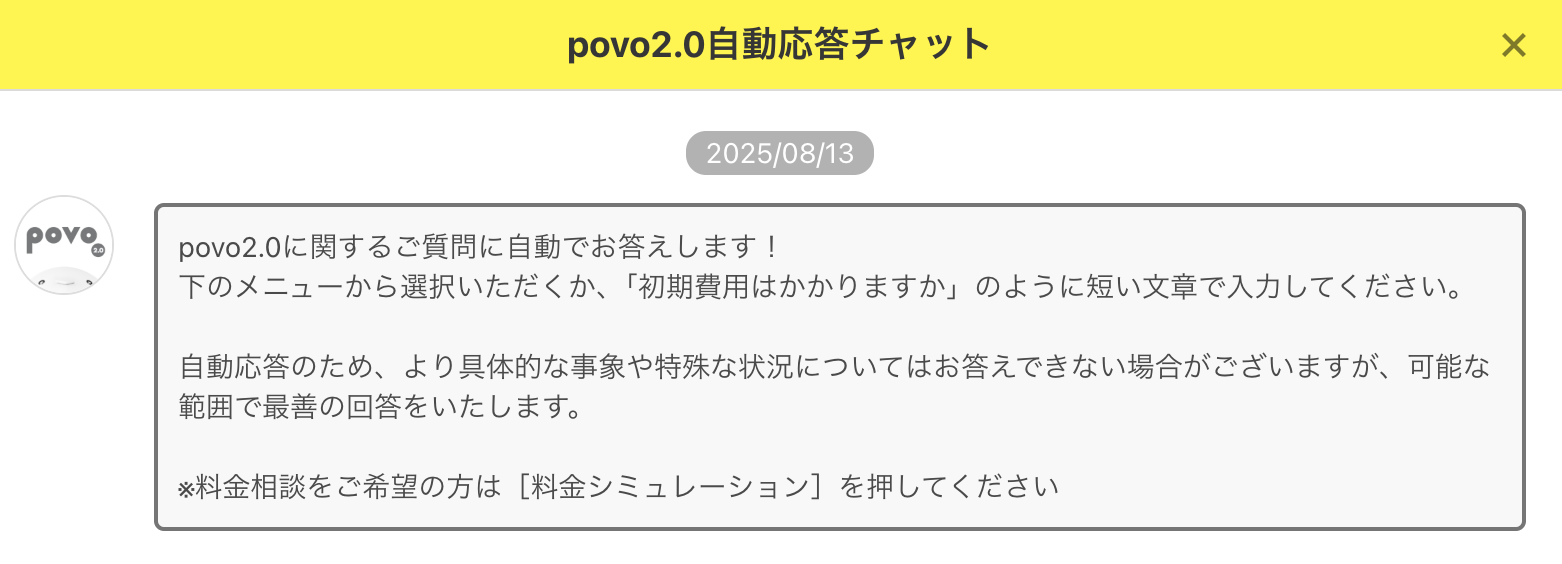
povo2.0はオンライン専用プランなので、店舗サポートが一切ありません。
アップルストアで受けられるサポートも製品に関するものに限られます。
つまり、アップルストアで購入したiPhoneを利用する場合、初期設定やデータ移行などは自分でする必要があります。
とはいえpovo2.0は申し込みが簡単ですし、問題が起こった際にはチャットでのサポートで十分解決できるでしょう。
本記事を参考にしてもらえれば、初心者の方でも店舗サポートなしで申し込めますよ。
端末補償サービスが用意されていない

povo2.0では、端末補償サービスが用意されていません。
保証サービスを利用したい場合は、Appleが提供している「AppleCare+」を利用してください。
AppleCare+に加入できるのは、iPhoneの購入日から30日以内です。
期限を過ぎるとAppleCare+に加入できないので、利用したい人は早めに申し込みましょう。
格安SIMで利用していた場合はAPN構成プロファイルの削除が必要
アップルストアで購入したiPhoneを格安SIMで利用していた場合、APN構成プロファイルの削除が必要です。
APN構成プロファイルが残ったままだと、povo2.0を利用できません。
以下の手順で、APN構成プロファイルを削除してください。
- STEP.「設定」アプリを起動し「一般」をタップ
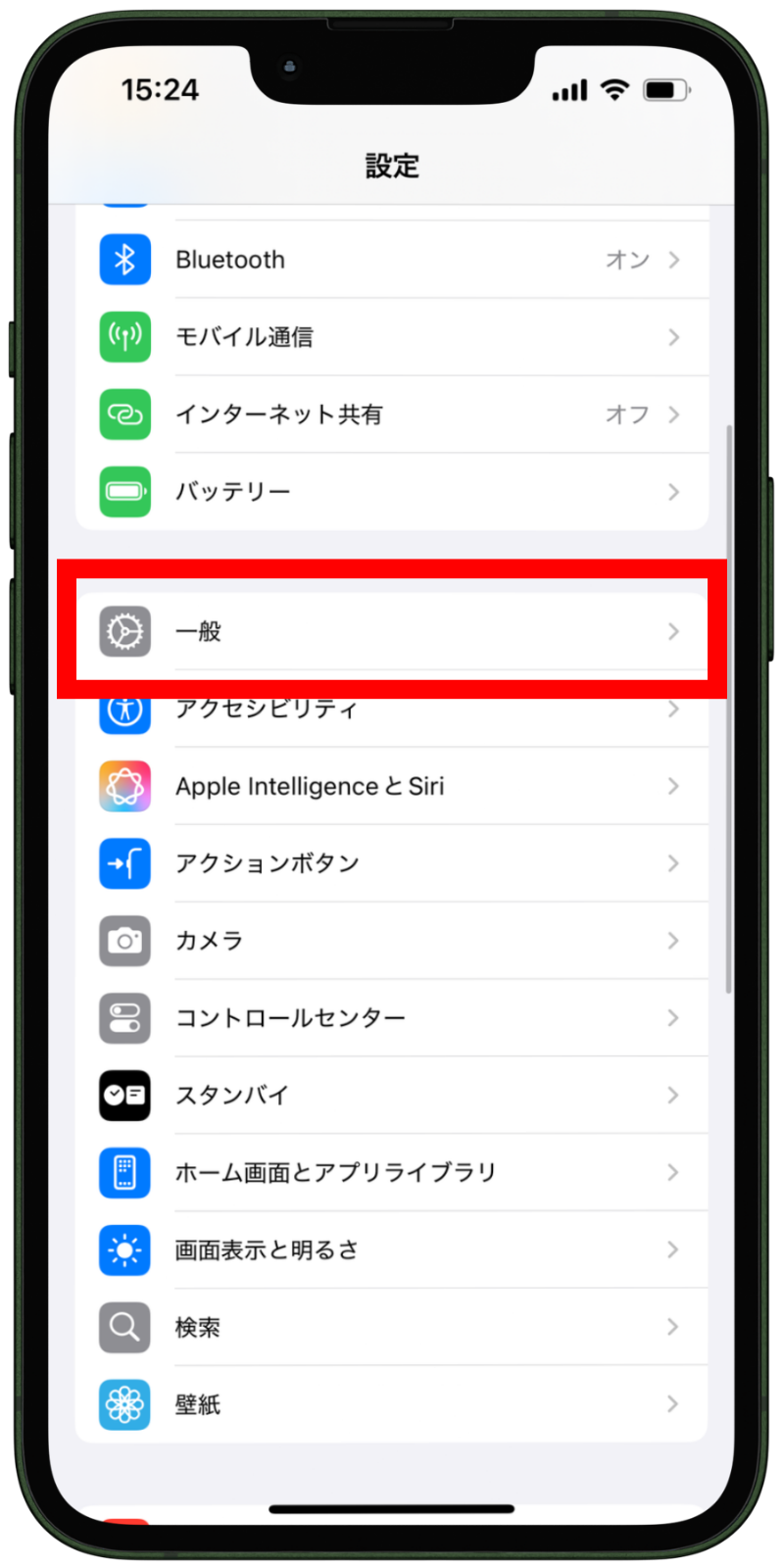
- STEP.「VPNとデバイス管理」をタップ
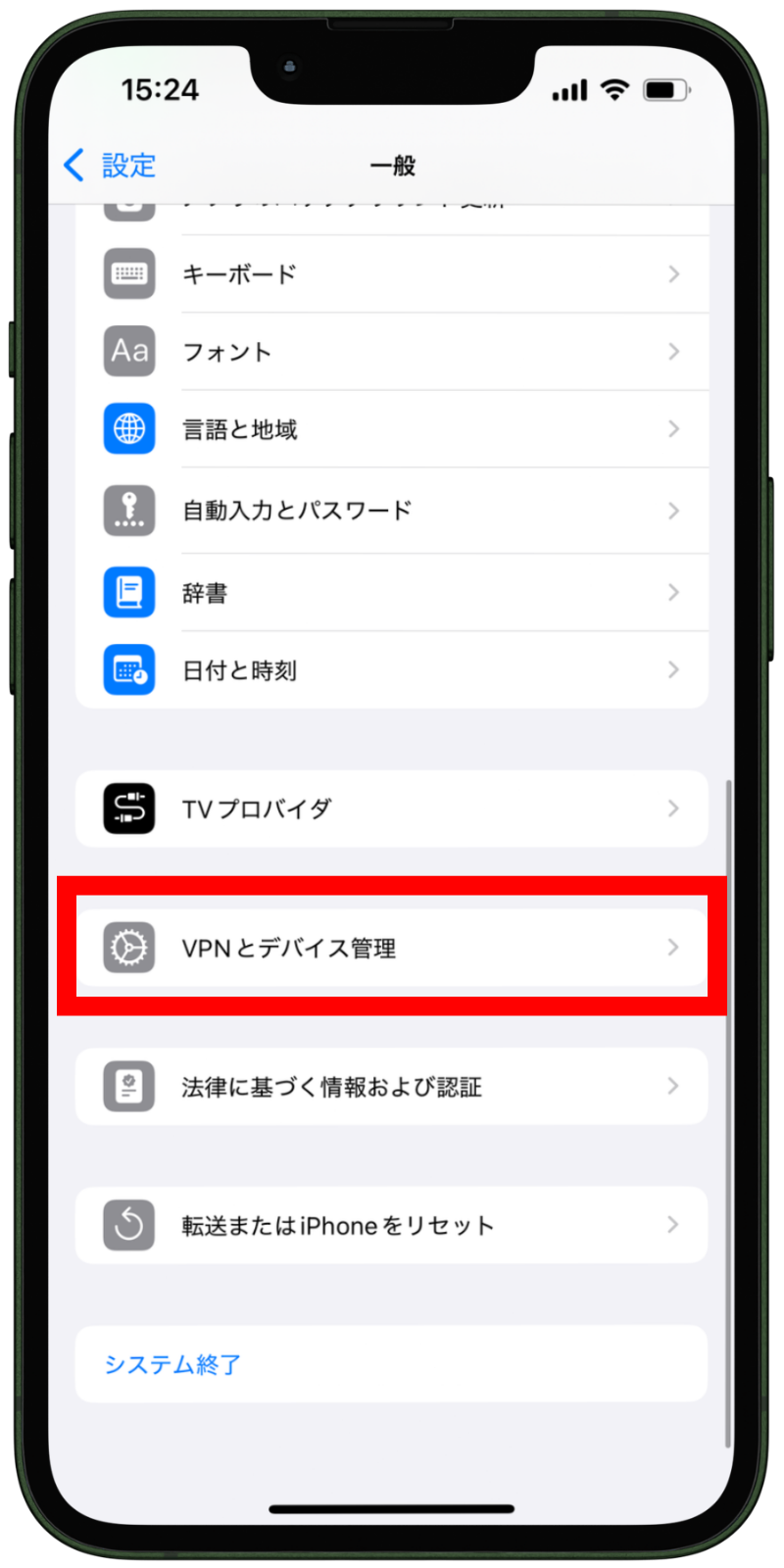
- STEP.表示されているプロファイルをタップ
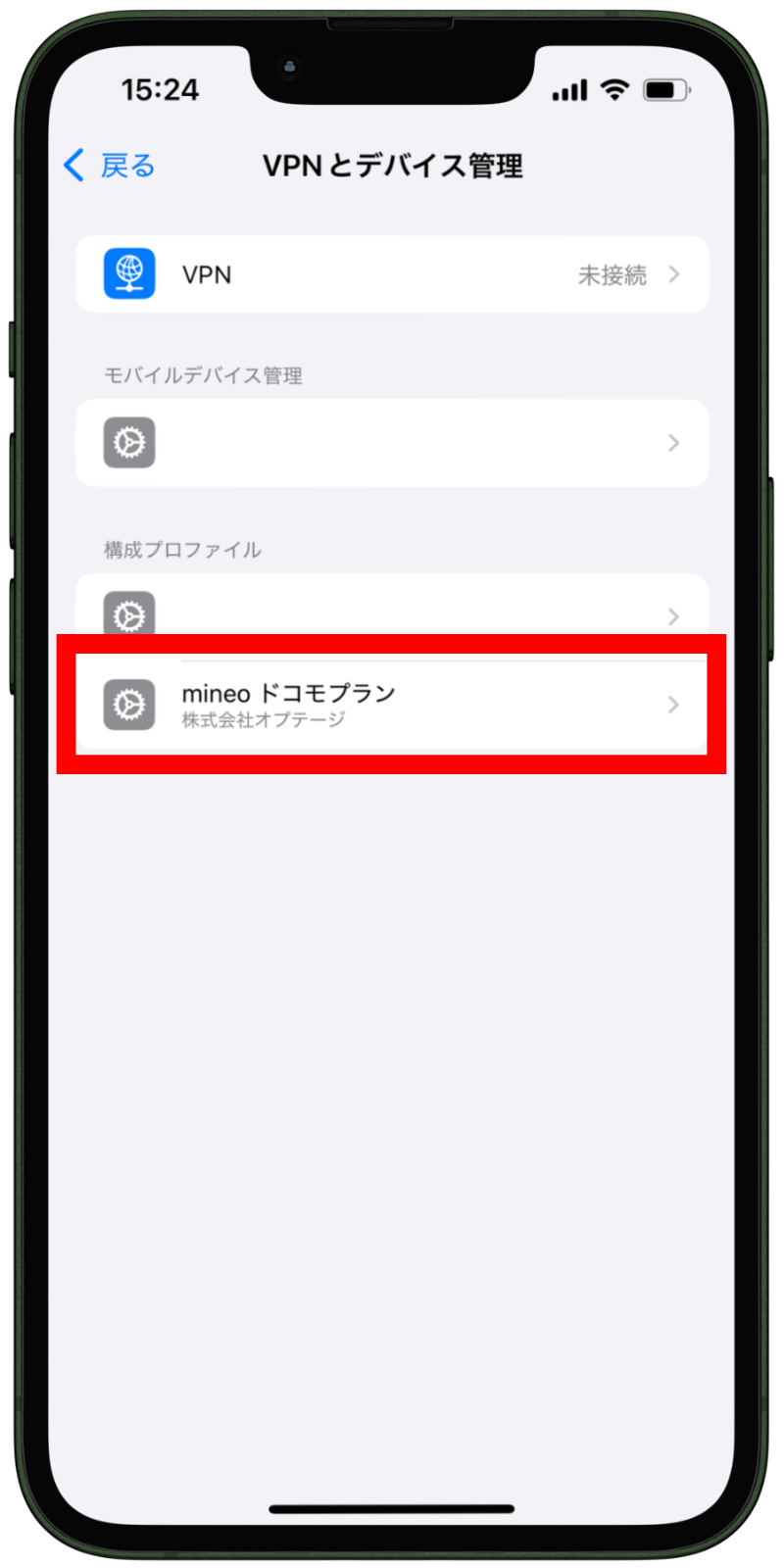
- STEP.「プロファイルを削除」をタップ
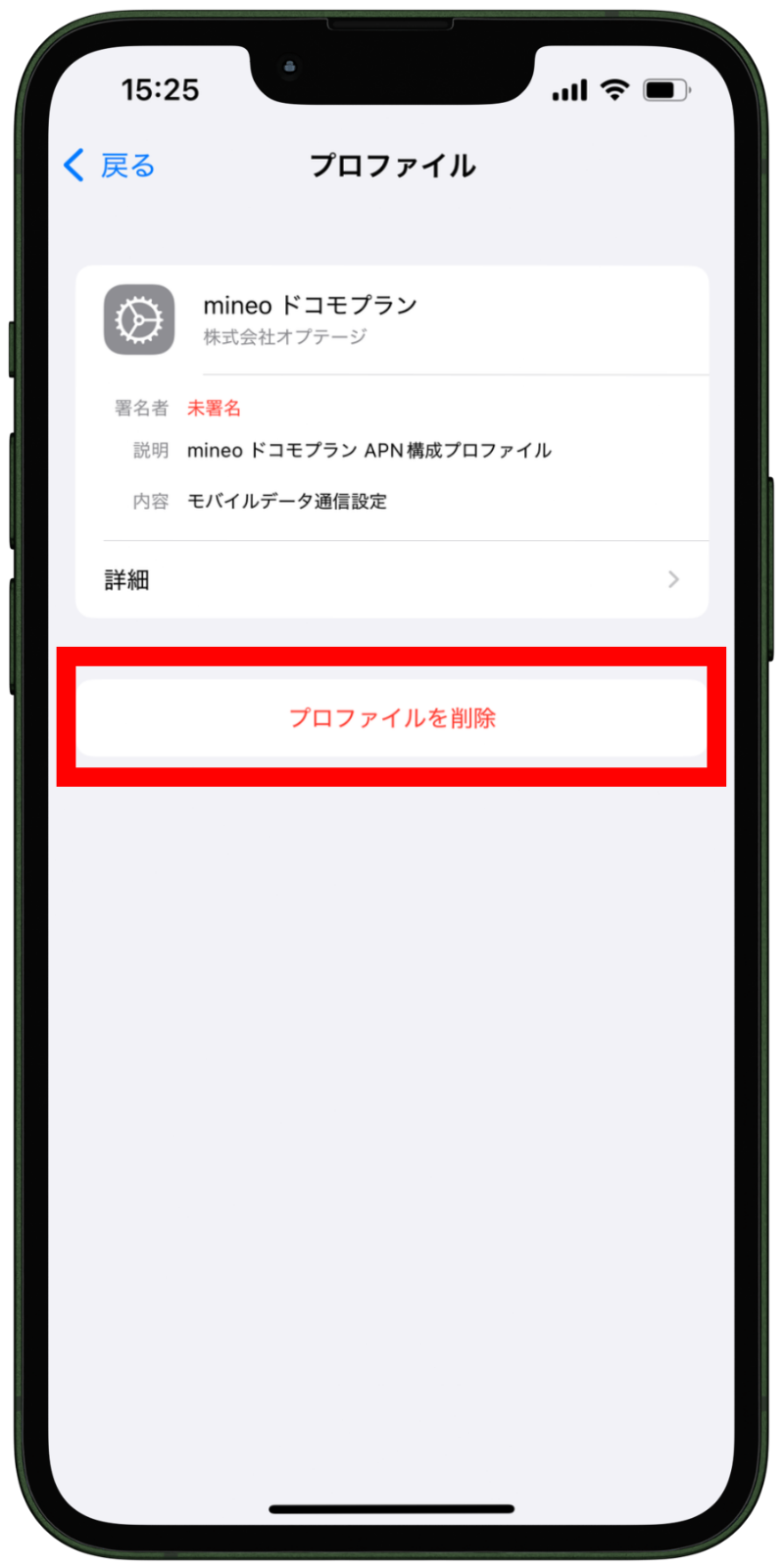
- STEP.端末のパスコードを入力
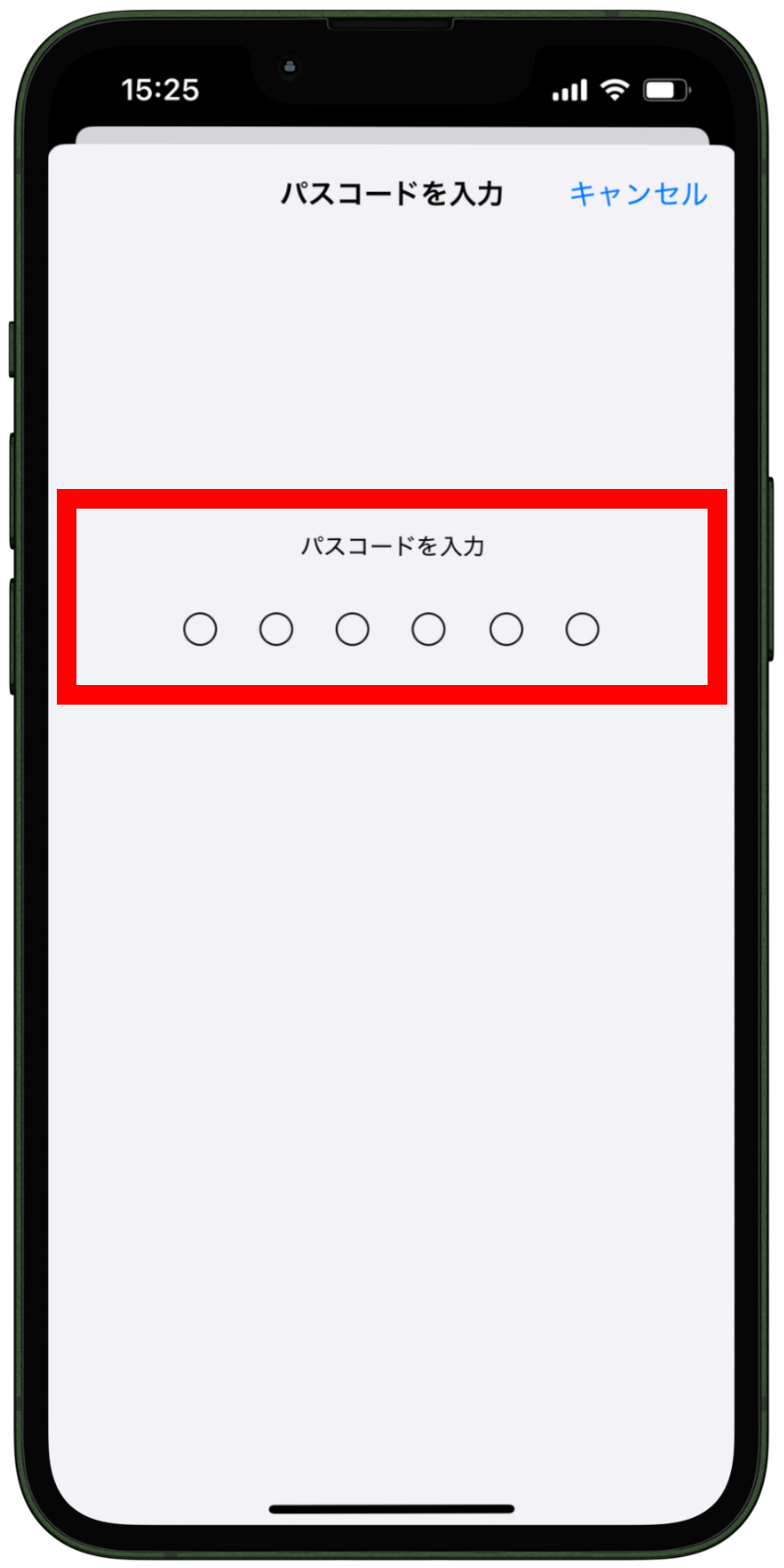
- STEP.「削除」をタップ
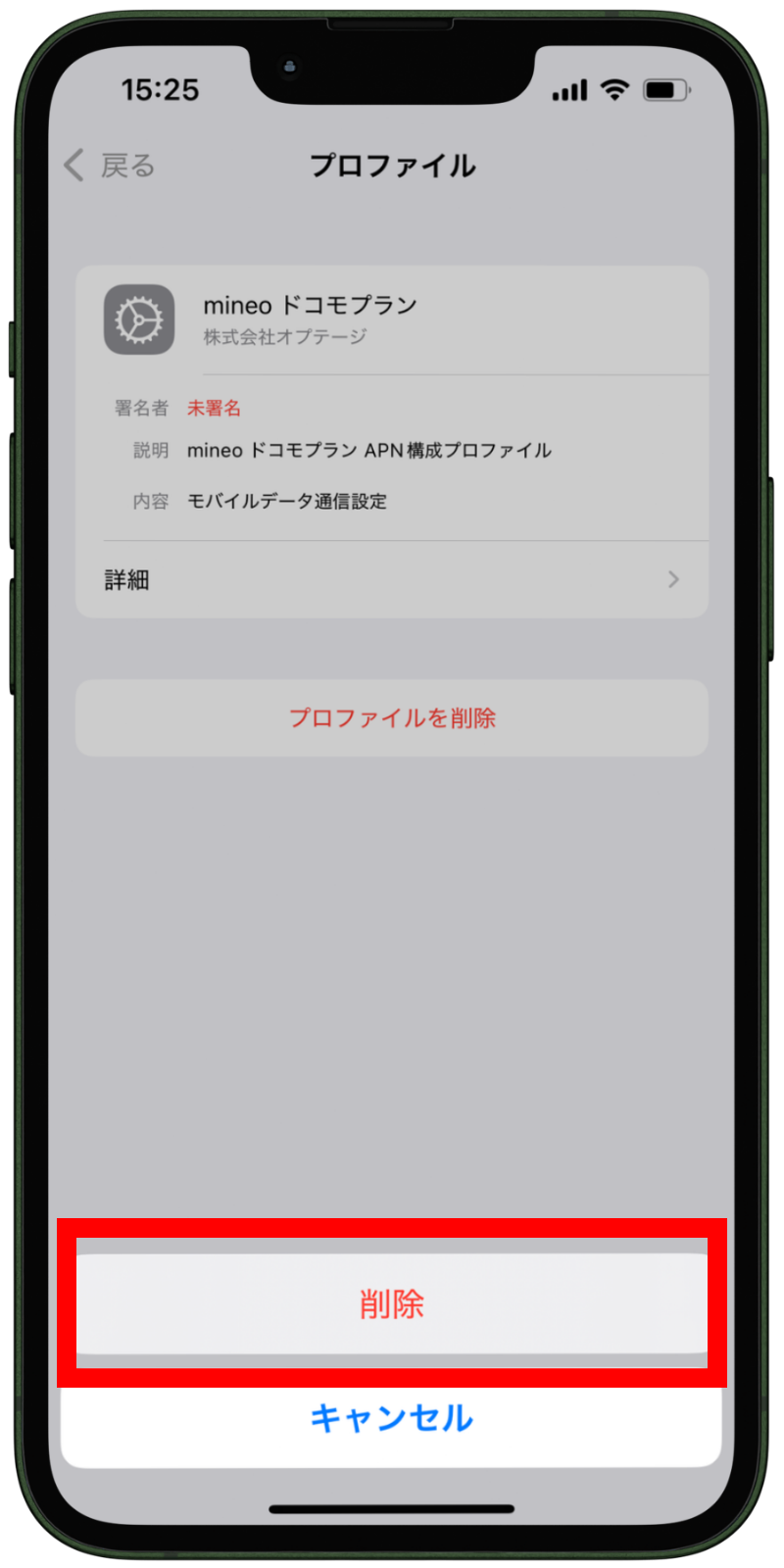
- 終了
「VPNとデバイス管理」画面にアクセスし、プロファイルが表示されていない状態になればOKです。
アップルストアで買ったiPhoneをpovo2.0で使う際によくある質問

アップルストアで購入したiPhoneはpovo2.0のキャンペーンを利用できる?
ただし、キャンペーンによっては特定の条件(対象トッピングの購入やエントリー)が必要な場合があります。申し込み前に必ずpovo公式サイトで条件を確認しておきましょう。
アップルストアで購入したiPhoneのSIMロック解除は必要?
povo2.0のSIMカードまたはeSIMを契約して設定すれば、そのまま利用を開始できます。
アップルストアで購入したiPhoneはpovo2.0で5G通信できる?
利用するには、5Gエリア内であることと、端末の設定で5Gが有効になっている必要があります。エリア外では自動的に4G LTEへ切り替わりますので、事前にpovo公式サイトで対応エリアを確認しておくと安心です。
povo2.0ならアップルストアのiPhoneもお得に使える

本記事では、アップルストアで購入したiPhoneをpovo2.0で使う手順やメリット・デメリットを解説しました。
- povo2.0は通信速度が速いのでiPhoneも快適に使える
- eSIM対応で予備回線や海外用回線にもピッタリ
- アップルストアなら無金利の分割払いや下取りでお得に買える
- 店舗サポートがないので、設定などは自分でする必要がある
- 端末補償が必要ならAppleCare+へ加入する
アップルストアで購入したiPhoneでも、povo2.0は問題なく使えます。
通信速度が速く安定しているpovo2.0なら、高性能なiPhoneで動画やゲームを思う存分楽しめるでしょう。
eSIMに対応しているので、サブ回線や予備回線、海外用回線としてもおすすめです。
povo2.0は店舗サポートがないため、設定やデータ移行などはすべて自分でしないといけません。
しかし、povo2.0ならAPN設定なしでiPhoneが使えますし、iPhoneはデータ移行も簡単です。
ぜひ本記事を参考に、アップルストアから購入したiPhoneでpovo2.0を快適に利用してくださいね。